DJI Mavic 2 Pro Drone Owner's Manual
PDF
Télécharger
Document
MAVIC 2 PRO/ZOOM Guide d'utilisateur 2018.09 v1.2 Recherche de mots-clés Saisissez un mot-clé tel que « batterie » ou « installation » pour trouver une rubrique. Si vous utilisez Adobe Acrobat Reader pour lire ce document, appuyez sur Ctrl+F sous Windows ou sur Command+F sur Mac pour lancer une recherche. Sélection d'une rubrique Affichez la liste complète des rubriques dans la table des matières. Cliquez sur une rubrique pour atteindre la section correspondante. Impression de ce document Ce document prend en charge l'impression haute résolution. Utilisation de ce guide Légende Avertissement Important Astuces et conseils Référence À lire avant votre premier vol Lisez les documents suivants avant d'utiliser le MAVICTM 2 Pro/Zoom : 1. Contenu de l'emballage pour Mavic 2 Pro/Zoom 2. Guide d'utilisateur pour Mavic 2 Pro/Zoom 3. Guide de démarrage rapide pour Mavic 2 Pro/Zoom 4. Clause d'exclusion de responsabilité et consignes de sécurité pour Mavic 2 Pro/Zoom 5. Consignes de sécurité relatives à la Batterie de Vol Intelligente pour Mavic 2 Pro/Zoom Il est recommandé de regarder tous les didacticiels vidéo sur le site Web officiel de DJITM et de lire la clause d'exclusion de responsabilité et les consignes de sécurité pour Mavic 2 Pro/Zoom avant sa première utilisation. Préparez votre premier vol en consultant le Guide de démarrage rapide pour Mavic 2 Pro/ Zoom. Reportez-vous à ce Guide d'utilisateur pour Mavic 2 Pro/Zoom pour obtenir des informations détaillées. Didacticiels vidéo Rendez-vous à l'adresse ci-dessous ou scannez le code QR à droite pour regarder les didacticiels vidéo relatifs au Mavic 2 Pro/Zoom, qui montrent comment l'utiliser en toute sécurité : http://www.dji.com/mavic-2/info#video Téléchargement de l'application DJI GO 4 Veillez à utiliser l'application DJI GOTM 4 pendant le vol. * Scannez le code QR situé à droite pour télécharger la dernière version. La version Android de l'application DJI GO 4 est compatible avec Android v.4.4 ou versions ultérieures. La version iOS de l'application DJI GO 4 est compatible avec iOS v.10.0.2 ou versions ultérieures. * Pour plus de sécurité, le vol est limité à une hauteur de 30 m (98,4 pieds) et à une portée de 50 m (164 pieds) lorsque l'appareil n'est pas connecté à l'application pendant le vol. Cela s'applique à DJI GO 4 et à toutes les applications compatibles avec l'appareil DJI. Télécharger DJI Assistant 2 pour Mavic Téléchargez DJI Assistant 2 pour Mavic sur http://www.dji.com/mavic-2/info#downloads. 2 © 2018 DJI Tous droits réservés. Sommaire Utilisation de ce guide 2 Légende 2 À lire avant votre premier vol 2 Didacticiels vidéo 2 Téléchargement de l'application DJI GO 4 2 Télécharger DJI Assistant 2 pour Mavic 2 Présentation du produit 6 Introduction 6 Préparation du Mavic 2 Pro/Zoom 6 Préparation de la radiocommande 8 Schéma de l'appareil 9 Activation 11 Appareil 13 Modes de vol 13 LED et indicateur du statut de l'appareil 14 Retour au point de départ 15 Systèmes optiques et systèmes de détection infrarouges 20 Modes de vol intelligent 23 Systèmes d’assistance avancée au pilotage 32 Enregistreur de vols 32 Montage et démontage des hélices 33 Batterie de Vol Intelligente 34 Nacelle et caméra 37 Radiocommande 41 Utilisation de la radiocommande 41 Appairage de la radiocommande 47 Application DJI GO 4 49 Matériel 49 Éditeur 52 SkyPixel 52 Moi 52 © 2018 DJI Tous droits réservés. 3 Vol 55 Exigences relatives à l'environnement de vol 55 Limites de vol et zones GEO 55 Liste de vérifications avant le vol 57 Décollage/Atterrissage automatique 57 Démarrage/Coupure des moteurs 58 Vol d'essai 58 Annexe 4 61 Caractéristiques techniques 61 Étalonnage de la boussole 64 Mises à jour du firmware 65 Informations sur le menu de l'écran LCD de la radiocommande 66 Informations sur le service après-vente 67 © 2018 DJI Tous droits réservés. Présentation du produit Cette section présente le Mavic 2 Pro/Zoom et dresse la liste des composants de l'appareil et de la radiocommande. © 2018 DJI Tous droits réservés. 5 Présentation du produit Introduction Le Mavic 2 Pro/Zoom de DJI comprend des systèmes optiques multidirectionnels et des systèmes de détection infrarouge. Réalisez des prises de vue complexes sans effort grâce aux technologies DJI comme la détection d'obstacles et les modes de vol intelligent comme HyperLapse, Point d'Intérêt, ActiveTrackTM 2.0, TapFly, QuickShots et les systèmes d'assistance avancée au pilotage (Advanced Pilot Assistance Systems, APAS). Le Mavic 2 Pro est doté d'une nacelle parfaitement stable à 3 axes avec un capteur CMOS de 1" (développé conjointement par DJI et Hasselblad), capable d'enregistrer des vidéos 4K, de prendre des photos d'une résolution de 20 mégapixels et de prendre en charge des filtres. Le Mavic 2 Zoom est doté d'une nacelle parfaitement stable à 3 axes, avec une caméra qui enregistre des vidéos 4K et prend des photos d’une résolution de 12 mégapixels, et prend en charge un zoom optique 2x, un objectif de 24 à 48 mm et des filtres. Le Mavic 2 Pro/Zoom utilise la dernière technologie pour augmenter la stabilité et la qualité des tournages en réduisant la plage de vibration des angles de Mavic 2 Zoom à ±0,005° et la plage de vibration des angles de Mavic 2 Pro à ±0,01°. Intégrée à la radiocommande, la technologie de transmission à longue portée OCUSYNCTM 2.0 de DJI offre une portée de transmission maximale de 8 km (5 mi) et permet de transmettre des vidéos de l'appareil vers DJI GO 4 installée sur votre appareil mobile en 1080p. La radiocommande fonctionne avec les fréquences 2,4 GHz et 5,8 GHz. Elle permet de sélectionner automatiquement le meilleur canal de transmission, sans aucune latence. L'appareil et la caméra peuvent facilement être contrôlés à l'aide des boutons embarqués. Un écran LCD embarqué affiche en temps réel les données de l'appareil, tandis que les joysticks de contrôle amovibles facilitent le rangement de la radiocommande. L'autonomie maximale s'élève à 2 heures et 15 minutes. Le Mavic 2 Pro/Zoom peut se targuer d'une vitesse de vol maximale de 72 km/h (44,7 mph) et d'un temps de vol maximum de 31 minutes. La grande différence entre le Mavic 2 Pro et le Mavic 2 Zoom réside dans la caméra. Les descriptions générales dans ce manuel s'appliquent au Mavic 2 Pro et au Mavic 2 Zoom. La durée de vol maximale a été testée dans un environnement sans vent, à une vitesse constante de 25 km/h (15,5 mph), et la vitesse de vol maximale a été testée à une altitude du niveau de la mer sans vent. Ces valeurs sont fournies à titre indicatif uniquement. La radiocommande peut atteindre une distance de transmission maximale (FCC) dans un espace dégagé, sans interférences électromagnétiques et à une altitude d'environ 120 mètres (400 pieds). L'autonomie maximale a été testée dans un environnement de laboratoire. Cette valeur est fournie à titre indicatif uniquement. 5,8 GHz n'est pas pris en charge dans certaines régions. Veuillez respecter les lois et les réglementations locales. Préparation du Mavic 2 Pro/Zoom Préparation de l'appareil Tous les bras de l'appareil sont repliés avant l'empaquetage à l'usine. Suivez les étapes ci-dessous pour déplier l'appareil. 1. Retirez la protection de nacelle de la caméra. 2. Dépliez les bras avant, puis dépliez les bras arrière. 2 1 6 3 © 2018 DJI Tous droits réservés. Guide d'utilisateur pour Mavic 2 Pro/Zoom *Fixez la protection de nacelle lorsque vous ne l'utilisez pas. 1) Maintenez en place la nacelle et insérez sa bride entre l'appareil et la nacelle. 2) Assurez-vous que les crochets de la protection de la nacelle sont verrouillés dans les rainures de l'appareil, puis abaissez la protection sur la nacelle et fixez-la avec la languette. Vous entendrez un clic lorsque la languette sera correctement fixée. Bride de nacelle Rainures Crochets 3. Montage des hélices. Fixez les hélices dotées de repères blancs aux moteurs dotés eux aussi de repères blancs. Appuyez sur l'hélice vers le bas en direction des moteurs et tournez-la jusqu'à ce qu'elle soit bien fixée. Fixez les autres hélices aux moteurs dépourvus de repères. Dépliez toutes les pales des hélices. 4. Pour des raisons de sécurité, toutes les batteries de vol intelligentes sont expédiées en mode Hibernation. Utilisez l'adaptateur d'alimentation CA fourni pour charger et activer les batteries de vol intelligentes pour la première fois. Pour charger une batterie de vol intelligente après un vol, retirez la batterie de l'appareil et branchez-la à l'adaptateur d'alimentation CA. Prise de courant 100 à 240 V B A A Temps de charge : Environ 1 heure et 30 minutes Dépliez les bras avant et les hélices avant de déplier les bras arrière. Il est normal que des frottements sur les bras et l'appareil se produisent en raison de la conception pliable du Mavic 2 Pro/Zoom. Assurez-vous que la protection de nacelle est retirée et que tous les bras et toutes les hélices sont dépliés avant de mettre l'appareil sous tension. Sinon, l'autodiagnostic de l'appareil pourrait en être affecté. © 2018 DJI Tous droits réservés. 7 Guide d'utilisateur pour Mavic 2 Pro/Zoom Préparation de la radiocommande 1. Dépliez les brides de fixation de l'appareil mobile et les antennes. 2. Sortez les joysticks de contrôle de leurs logements de rangement sur la radiocommande et vissez-les à leur place. 3. Choisissez un câble RC correspondant au type d'appareil mobile utilisé. Un câble avec un connecteur Lightning est connecté par défaut à la glissière pour câble. Des câbles micro USB et USB-C sont également inclus dans l'emballage. Connectez l'extrémité du câble RC à votre appareil mobile. Fixez votre appareil mobile en poussant les deux pinces vers l'intérieur. 1 2 3 Consultez le schéma ci-dessous pour remplacer le câble RC. La glissière pour câble RC doit être remplacée si vous utilisez un câble RC prise USB Type-C. Vous pouvez également connecter votre appareil mobile à la radiocommande à l'aide d'un câble USB si l'appareil mobile est trop grand pour être placé dans les pinces. Raccordez une extrémité du câble à votre appareil mobile, puis branchez l'autre sur le port USB situé en bas de la radiocommande. N'utilisez pas les ports USB et Micro USB simultanément pour la liaison vidéo. Retirez le câble d'un port avant de connecter un appareil à l'autre port pour la liaison vidéo. 8 © 2018 DJI Tous droits réservés. Guide d'utilisateur pour Mavic 2 Pro/Zoom Schéma de l'appareil 1 1. Système optique avant 2 3 4 2. Hélices 5 3. Moteurs 6 4. LED avant 5. Antennes 6. Nacelle et caméra 7. Système optique arrière 7 8. Indicateur du statut de l'appareil 8 9. Languettes de la batterie 10. Système optique latéral 11. Port USB-C 9 12. Bouton d’appairage/Indicateur du statut de l’appairage 10 11 12 13. LED du niveau de la batterie 14. Bouton d'alimentation 15. Batterie de Vol Intelligente 16. Système de détection infrarouge supérieur 17. Système optique inférieur 13 14 15 18. Logement de la carte microSD 19. Système de détection infrarouge inférieur 16 17 19 20 17 20. Lampe inférieure 18 © 2018 DJI Tous droits réservés. 9 Guide d'utilisateur pour Mavic 2 Pro/Zoom 1 12 2 3 11 10 4 5 9 6 7 13 17 14 16 15 8 1. Antennes Transmettent les signaux sans fil vidéo et de contrôle de l'appareil. 2. Bouton Retour au point de départ (ReturnTo-Home, RTH) Maintenez ce bouton enfoncé pour initier la procédure RTH. L'appareil revient au dernier point de départ enregistré. Appuyez à nouveau pour annuler la procédure RTH. 3. Écran LCD Indique le statut système de la radiocommande et de l'appareil. 4. Joysticks de contrôle amovibles Les joysticks de contrôle amovibles sont faciles à ranger. Le contrôleur de vol par défaut est défini sur le mode 2. Définissez le mode du contrôleur de vol dans DJI GO 4. 5. Bouton de mise en pause du vol Appuyez sur ce bouton pour freiner l'appareil et passer en vol stationnaire (uniquement lorsque le GPS ou le système optique est disponible). Le bouton de mise en pause du vol offre plusieurs fonctions dans différents modes de vol intelligent. Pour obtenir plus de détails, reportez-vous à la section Mode de vol intelligent. 6. E mplacement de rangement des joysticks de contrôle Pour stocker les joysticks de contrôle. 7. Brides de fixation pour appareil mobile Fixez votre appareil mobile à radiocommande. 10 18 © 2018 DJI Tous droits réservés. la 8. P ort de liaison vidéo descendante (USB) de réserve Branchez-y un appareil mobile pour établir une liaison vidéo descendante à l'aide d'un câble USB standard. 9. Bouton 5D La configuration par défaut est illustrée cidessous. La configuration peut être ajustée en fonction de vos préférences dans DJI GO 4. Gauche : Diminuez la valeur EV. Droite : Augmentez la valeur EV. Haut : Recentrez la nacelle/nacelle vers le bas. Bas : Recentrez la nacelle/nacelle vers le bas. Appuyez sur le bouton : Affiche le menu de vol intelligent DJI GO 4. 10. Bouton de mode vol Permet de basculer entre le mode S, le mode P et le mode T. 11. Bouton d'alimentation Appuyez une fois sur ce bouton pour vérifier le niveau de batterie actuel. Appuyez une fois sur ce bouton, puis recommencez et maintenez-le enfoncé pour allumer/éteindre la radiocommande. 12. Bouton C1 (personnalisable) La configuration par défaut consiste à centrer la mise au point. Ajustez la configuration en fonction de vos préférences dans DJI GO 4. Guide d'utilisateur pour Mavic 2 Pro/Zoom 13. Molette pour nacelle Contrôle l'inclinaison de la caméra. 14. L iaison vidéo descendante/Port d'alimentation (micro USB) Connectez-vous à un appareil mobile pour une liaison vidéo descendante via le câble RC. Branchez-vous à un adaptateur d'alimentation CA pour recharger la batterie de la radiocommande. 15. Bouton d'enregistrement Appuyez sur ce bouton pour démarrer l'enregistrement d'une vidéo. Appuyez une nouvelle fois sur ce bouton pour arrêter l'enregistrement. 16. Bouton de mise au point/d'obturateur Appuyez sur le bouton à mi-course pour effectuer une mise au point automatique. Appuyez sur le bouton une fois pour prendre des photos selon le mode sélectionné dans le DJI GO 4. 17. Molette de réglage de l'ouverture/ l'obturation (Mavic 2 Pro) Tournez la molette pour ajuster la correction de l'exposition (en mode P), l'ouverture (en mode Priorité d'ouverture et en mode Manuel) ou l'obturateur (en mode S). Molette d'ajustement du zoom (Mavic 2 Zoom) Tournez la molette pour régler le zoom de la caméra Mavic 2 Zoom. 18. Bouton C2 (personnalisable) La configuration par défaut est la lecture. Ajustez la configuration en fonction de vos préférences dans DJI GO 4. Activation Le Mavic 2 Pro/Zoom doit être activé avant sa première utilisation. Suivez le guide à l'écran pour activer le Mavic 2 Pro/Zoom à l'aide de DJI GO 4. © 2018 DJI Tous droits réservés. 11 Appareil Cette section présente le contrôleur de vol, la batterie de vol intelligente, ainsi que les systèmes optiques avant, arrière et inférieur. 12 © 2018 DJI Tous droits réservés. Appareil Le Mavic 2 Pro/Zoom comprend un contrôleur de vol, des systèmes optiques, un système de liaison vidéo descendante, un système de propulsion et une Batterie de Vol Intelligente. Reportez-vous au schéma de l'appareil dans la section Profil du produit. Modes de vol Le Mavic 2 Pro/Zoom dispose de trois modes de vol, auxquels s'ajoute un quatrième mode de vol que l'appareil choisit dans certaines circonstances : Mode-P (Position) : Le fonctionnement du mode P est optimal lorsque le signal GPS est fort. L'appareil utilise le GPS et les systèmes optiques pour se localiser, se stabiliser et naviguer entre les obstacles. Les modes de vol intelligent sont activés dans ce mode. Lorsque les systèmes optiques avant et arrière sont activés et que les conditions d'éclairage sont suffisantes, l'angle de l'altitude de vol maximal est de 25°, la vitesse de vol avant maximale est de 50 km/h (31 mph) et la vitesse de vol arrière maximale est de 43 km/h (27 mph). Remarque : Le mode P nécessite des mouvements de manche plus amples pour atteindre des vitesses élevées. L'appareil passe automatiquement en mode Attitude (mode ATTI) lorsque les systèmes optiques sont indisponibles ou désactivés et que le signal GPS est faible ou que la boussole détecte des interférences. Lorsque les systèmes optiques sont indisponibles, l'appareil ne peut ni se positionner ni freiner automatiquement, ce qui augmente le risque de dangers de vol. En mode ATTI, l'appareil peut être facilement affecté par son environnement. Des facteurs environnementaux comme le vent peuvent entraîner un décalage horizontal, ce qui peut présenter un danger, surtout lorsque l'appareil est utilisé dans des espaces confinés. Mode S (Sport) : En mode S, les systèmes optiques sont désactivés et l'appareil utilise uniquement le GPS pour se positionner. La vitesse de vol maximale est de 72 km/h (44,7 mph). Les modes de vol intelligent ne sont pas disponibles et l'appareil ne peut ni détecter ni éviter les obstacles. Remarque : En mode S, les réponses de l'appareil sont optimisées pour améliorer l'agilité et la vitesse. L'appareil est donc plus réactif aux mouvements de manche. Mode T (Trépied) : Le mode T dépend du mode P et la vitesse de vol est limitée, ce qui renforce la stabilité de l'appareil lors de la prise de vue. La vitesse de vol maximale, la vitesse de montée maximale et la vitesse de descente maximale sont de 1 m/s. Les modes de vol intelligent ne sont pas disponibles en mode T. Les systèmes optiques avant, arrière et latéral, ainsi que le système de détection infrarouge supérieur sont désactivés en mode S, ce qui signifie que l'appareil ne peut pas détecter automatiquement les obstacles sur son parcours. En mode S, la vitesse maximale et la distance de freinage de l'appareil augmentent considérablement. Une distance de freinage minimale de 30 m (98,4 pieds) est requise s'il n'y a pas de vent. La vitesse de descente est nettement supérieure en mode S. En mode S, la réactivité de l'appareil augmente considérablement, ce qui signifie qu'un petit mouvement du manche sur la radiocommande se traduit par une grande distance de déplacement de l'appareil. Soyez vigilant et maintenez un espace de manœuvre adéquat pendant le vol. Utilisez le bouton de mode vol sur la radiocommande pour basculer entre les modes de vol. Activez plusieurs modes de vol dans DJI GO 4 pour basculer entre les modes de vol. © 2018 DJI Tous droits réservés. 13 Guide d'utilisateur pour Mavic 2 Pro/Zoom LED et indicateur du statut de l'appareil Le Mavic 2 Pro/Zoom possède des LED avant et des indicateurs du statut de l'appareil, comme illustré ci-dessous. LED avant Indicateur du statut de l'appareil LED avant Indicateur du statut de l'appareil Les LED avant indiquent l'orientation de l'appareil et restent allumés en rouge lorsque l'appareil est allumé pour indiquer l'avant de l'appareil (ils peuvent être éteints dans le DJI GO 4). Les indicateurs du statut de l'appareil indiquent le statut du système de contrôle de vol de l'appareil. Reportez-vous au tableau ci-dessous pour en savoir plus sur les indicateurs du statut de l'appareil. Les indicateurs du statut de l'appareil clignotent également lorsque le point de départ est en cours d'enregistrement, comme décrit dans la section Retour au point de départ. Descriptions des indicateurs du statut de l'appareil Couleur Clignotant/fixe Description de l'état de l'appareil Clignote en rouge, en vert et en jaune de manière alternative Clignotant Mise sous tension et exécution des tests d'autodiagnostic Jaune Clignote quatre fois Préchauffage Vert Clignote lentement Mode P avec GPS Vert Clignote deux fois périodiquement Mode P avec systèmes optiques avant et inférieur Jaune Clignote lentement Absence de GPS, de système optique avant ou de système optique inférieur Vert Clignote rapidement Freinage Jaune Clignote rapidement Signal de la radiocommande perdu Rouge Clignote lentement Batterie faible Rouge Clignote rapidement Batterie dangereusement faible Rouge Clignotant Erreur d’IMU Rouge Fixe Erreur critique Clignote alternativement en rouge et jaune Clignote rapidement Étalonnage de la boussole requis États normaux États d'avertissement 14 © 2018 DJI Tous droits réservés. Guide d'utilisateur pour Mavic 2 Pro/Zoom Retour au point de départ La fonction Retour au point de départ (Return to Home, RTH) permet de faire revenir l'appareil au dernier point de départ enregistré. Il existe trois types de RTH : RTH intelligent, RTH en cas de batterie faible et RTH Failsafe. Cette section décrit ces trois situations en détail. Description GPS Si l'appareil a détecté un fort signal GPS avant le décollage, le point de départ correspond au site d'envol. L'icône GPS ( ) indique la force du signal GPS. L'indicateur du statut de l'appareil clignote rapidement en vert lors de l'enregistrement du point de départ. Point de départ RTH intelligent Si le signal GPS est suffisamment fort, la fonction RTH intelligent peut être utilisée pour faire revenir l'appareil au point de départ. Vous pouvez activer la fonction RTH intelligent en appuyant sur dans l'application DJI GO 4, ou en maintenant enfoncé le bouton RTH sur la radiocommande. Quittez la fonction RTH intelligent en appuyant sur bouton RTH de la radiocommande. dans l'application DJI GO 4 ou en appuyant sur le RTH en cas de batterie faible L'avertissement RTH en cas de batterie faible s'affiche lorsque la charge de la batterie de vol intelligente risque de ne pas être suffisante pour assurer le retour de l'appareil. Retournez au point de départ ou faites atterrir l'appareil immédiatement lorsque vous y êtes invité. L'application DJI GO 4 affiche un avertissement lorsque le niveau de la batterie est faible. L'appareil retourne automatiquement au point de départ si aucune mesure n'est prise dans un délai de dix secondes. L'utilisateur peut annuler la procédure RTH en appuyant sur le bouton RTH ou sur le bouton Pause de la fonction Vol de la radiocommande. Si la procédure RTH est annulée à la suite d'un avertissement de niveau de batterie faible, il est possible que la Batterie de Vol Intelligente ne soit pas suffisamment chargée pour que l'appareil atterrisse en toute sécurité. Par conséquent, l'appareil pourrait s'écraser ou être perdu. Les seuils correspondant aux avertissements du niveau de batterie sont définis automatiquement en fonction de l'altitude actuelle de l'appareil et de sa distance par rapport au point de départ. Lorsque la charge de batterie atteint le niveau minimal requis pour faire atterrir l'appareil depuis l'altitude actuelle, la procédure d'atterrissage est lancée automatiquement. L'utilisateur ne peut pas annuler l'atterrissage automatique. En revanche, il peut utiliser la radiocommande pour modifier l'orientation de l'appareil pendant le processus d'atterrissage. Avertissement de niveau de batterie critique (rouge) Le niveau de la batterie est suffisant (vert) Avertissement de niveau de batterie faible (jaune) Charge requise pour revenir au point de départ Temps de vol restant 12:29 Barre de l'indicateur de niveau de batterie dans DJI GO 4 © 2018 DJI Tous droits réservés. 15 Guide d'utilisateur pour Mavic 2 Pro/Zoom Les zones et les repères de couleur sur la barre de l'indicateur de niveau de batterie dans l'application DJI GO 4 présentent l'estimation du temps de vol restant. Ils sont ajustés automatiquement en fonction de la position et du statut actuels de l'appareil. Si le niveau de batterie actuel permet seulement à l'appareil de voler assez longtemps pour descendre de son altitude actuelle, un avertissement de niveau de batterie critique est déclenché, l'appareil descend et atterrit automatiquement. Cette opération ne peut pas être annulée. En cas de danger de collision, poussez la manette d'accélération vers le haut pour essayer de l'éviter. Si le niveau de batterie est suffisant, la barre de l'indicateur de niveau de batterie dans DJI GO 4 affiche l'estimation du temps de vol restant en fonction du niveau de batterie actuel. Si un avertissement relatif au niveau de batterie s'affiche, prenez les mesures décrites dans le tableau ci-dessous. Avertissements RTH et de niveau de batterie (avec l'utilisation du firmware v00.06.00.00) Avertissement Statut de l'appareil Indicateur Batterie faible Clignote lentement en rouge Critique Niveau de batterie Clignote rapidement en rouge 16 © 2018 DJI Tous droits réservés. Application DJI GO 4 Remarques/Instructions Permet de revenir automatiquement au point de départ ou de reprendre un vol normal. Si aucune mesure n'est prise, l'appareil revient automatiquement au point de départ après dix secondes. Le niveau de batterie est faible. Faites revenir l'appareil et posez-le rapidement, puis arrêtez les moteurs et remplacez la batterie. L'écran clignote en rouge. L'appareil descend et atterrit automatiquement. Cette procédure ne peut pas être annulée. En cas de danger de collision, poussez la manette d'accélération vers le haut pour essayer de l'éviter. Guide d'utilisateur pour Mavic 2 Pro/Zoom Avertissements RTH et de niveau de batterie (avec l'utilisation du firmware mis à jour v01.00.00.00) Avertissement Instructions Statut de l'appareil Indicateur Application DJI GO 4 Actions Choisissez RTH ou reprenez le vol normal. Sélectionnez une option. Si aucune mesure n'est prise, l'appareil passera en mode RTH. Choisissez le mode RTH d'urgence ou reprenez la procédure RTH. Sélectionnez une option. Passez au mode RTH d'urgence (l'appareil descend à 50 m et retourne au point de départ) ou reprenez la procédure RTH (l'appareil vole au point de départ sans descendre). Si aucune mesure n'est prise, l'appareil passera en mode RTH d'urgence. Le niveau de batterie restant prend en charge l'atterrissage d'urgence (en mode RTH avec un signal RC normal). L'appareil atterrit. Impossible d'annuler cette action. L'appareil atterrit immédiatement. L'appareil atterrit après dix secondes (en vol normal avec un niveau de batterie critique). L'appareil atterrit après dix secondes. Impossible d'annuler cette action. L'appareil atterrit après dix secondes. L'appareil atterrit immédiatement. Impossible d'annuler cette action. L'appareil atterrit immédiatement. Le niveau de batterie restant prend en charge le RTH. Niveau de batterie faible Critique Niveau de batterie Le niveau de batterie restant prend en charge le mode RTH d'urgence (en mode RTH, avec un signal RC normal et à une altitude supérieure à 50 m). L'appareil atterrit automatiquement (en vol normal avec un niveau de batterie extrêmement critique). Clignote lentement en rouge Clignote rapidement en rouge © 2018 DJI Tous droits réservés. 17 Guide d'utilisateur pour Mavic 2 Pro/Zoom RTH Failsafe Le système optique avant permet à l'appareil de créer un plan de vol de son parcours aérien en temps réel. Si le point de départ a été correctement enregistré et que la boussole fonctionne normalement, la procédure RTH Failsafe est activée automatiquement après que le signal de la radiocommande est perdu pendant plus de deux secondes. Lorsque la procédure RTH Failsafe est activée, l'appareil amorce son trajet d'origine dans l'autre sens, vers son point de départ. Si le signal de commande à distance est rétabli dans les 60 secondes suivant l'activation de la procédure RTH Failsafe, l'appareil se stabilise à son emplacement actuel pendant 10 secondes et attend les commandes du pilote. L'utilisateur peut appuyer sur dans l'application DJI GO 4 ou appuyer sur le bouton RTH sur la radiocommande pour annuler la procédure RTH Failsafe et reprendre le contrôle de l'appareil. Si le pilote ne donne aucune consigne, l'appareil vole en ligne droite jusqu'à son point de départ. Si le signal de commande à distance n'est pas retrouvé dans les 60 secondes suivant l'activation de la procédure RTH Failsafe, l'appareil cesse de suivre son trajet d'origine et vole en ligne droite vers le point de départ. Procédure RTH (Return-To-Home [Retour au point de départ]) Les procédures RTH intelligent, RTH en cas de batterie faible et RTH Failsafe suivent les étapes suivantes : 1. L'appareil ajuste son orientation. 2. a. Si l'appareil se trouve à plus de 20 m du point de départ lorsque la procédure RTH commence, il monte à l'altitude prédéfinie du RTH, puis vole au point de départ à une vitesse de 12 m/s. Si l'altitude actuelle est supérieure à l'altitude RTH, l'appareil se rend au point de départ à l'altitude actuelle. Les systèmes optiques avant et arrière sont activés. b. Si l'appareil se trouve entre 5 et 20 m du point de départ au début de la procédure RTH : i. Si l'option RTH à l'altitude actuelle est activée, l'appareil vole jusqu'au point de départ à son altitude actuelle, sauf si cette altitude est inférieure à 2 m, auquel cas l'appareil monte à 2 m avant de voler jusqu'au point de départ à une vitesse de 3 m/s. ii. Si l'option RTH à l'altitude actuelle est désactivée, l'appareil atterrit immédiatement. c. Si l'appareil se trouve à moins de 5 m du point de départ au début de la procédure RTH, il atterrit immédiatement. 3. Une fois arrivé au point de départ, l'appareil atterrit et les moteurs s'arrêtent. 1 Enregistrement du point de départ 2 Confirmation du point de départ 3 Perte du signal de la radiocommande × 4 Signal perdu pendant une longue durée × 5 RTH (altitude réglable) × Hauteur point de dé part > altitude (Failsafe) Monter à l'altitude (Failsafe) Altitude de sécurité (Failsafe) 6 Atterrissage × Hauteur point de dé part ≤ altitude (Failsafe) Évitement d'obstacles pendant la procédure RTH Le Mavic 2 Pro/Zoom détecte et tente d'éviter activement les obstacles pendant une procédure RTH, à condition que la luminosité soit suffisante pour les systèmes optiques avant et arrière. La procédure d'évitement des obstacles est la suivante : 1. L'appareil décélère lorsqu'un obstacle est détecté. 2. L'appareil s'arrête et se stabilise, puis monte jusqu'à ce qu'aucun obstacle ne soit détecté. 3. La procédure RTH reprend. L'appareil vole vers le point de départ à sa nouvelle altitude. 18 © 2018 DJI Tous droits réservés. Guide d'utilisateur pour Mavic 2 Pro/Zoom L'appareil ne peut pas revenir au point de départ lorsque le signal GPS est faible ou indisponible. En mode RTH intelligent et RTH en cas de batterie faible, l'appareil monte automatiquement à une altitude de 20 m (65 pieds). Une fois l'altitude de 20 m (65 pieds) ou plus atteinte, déplacez la manette d'accélération et l'appareil arrête de monter pour voler vers le point de départ à son altitude actuelle. L'appareil ne peut pas éviter les obstacles pendant la procédure RTH Failsafe si les systèmes optiques avant et arrière ne sont pas disponibles. Il est important de définir une altitude RTH adaptée avant chaque vol. Lancez l'application DJI GO 4, appuyez sur , puis définissez l'altitude RTH. Au cours de la procédure RTH, la vitesse et l'altitude de l'appareil peuvent être contrôlées en utilisant la radiocommande ou l'application DJI GO 4, mais son orientation et la direction de vol sont contrôlées par le contrôleur de vol. Au cours de la procédure RTH, les obstacles situés de chaque côté de l'appareil ne peuvent être ni détectés ni évités. Protection à l'atterrissage La protection à l'atterrissage s'active en mode RTH intelligent et les performances de l'appareil sont les suivantes : 1. Lorsque la protection à l'atterrissage détermine que le terrain est propice à l'atterrissage, l'appareil se pose doucement. 2. Si la protection à l'atterrissage détermine que le terrain n'est pas propice à l'atterrissage, l'appareil maintient un vol stationnaire et attend la confirmation du pilote. 3. Si la protection à l'atterrissage ne fonctionne pas, l'application DJI GO 4 vous invite à atterrir lorsque l'appareil descend à moins de 0,5 m. Abaissez la manette d'accélération pendant une seconde ou utilisez la molette d'atterrissage automatique dans l'application pour atterrir. La protection à l'atterrissage s'active en mode RTH en cas de batterie faible et RTH Failsafe. L'appareil fonctionne comme suit : En mode RTH en cas de batterie faible et RTH Failsafe, l'appareil effectue un vol stationnaire à 2 m du sol et attend que le pilote confirme les conditions favorables d'atterrissage. Abaissez la manette d'accélération pendant une seconde ou utilisez la molette d'atterrissage automatique dans l'application pour atterrir. La protection à l'atterrissage s'active et l'appareil effectue les opérations énumérées ci-dessus. Les systèmes optiques sont désactivés lors de l'atterrissage. Assurez-vous de poser l'appareil avec prudence. © 2018 DJI Tous droits réservés. 19 Guide d'utilisateur pour Mavic 2 Pro/Zoom Systèmes optiques et systèmes de détection infrarouges Le Mavic 2 Pro/Zoom est équipé de systèmes optiques avant, arrière, inférieur et latéral, ainsi que de systèmes de détection infrarouge supérieur et inférieur, offrant ainsi une détection d'obstacle omnidirectionnelle (si les conditions d'éclairage sont suffisantes). Les systèmes optiques avant, arrière et inférieur sont principalement composés de six caméras situées sur le nez, l'arrière et la face inférieure de l'appareil. Les systèmes optiques latéraux sont deux caméras situées de chaque côté de l'appareil. Les systèmes de détection infrarouge supérieur et inférieur sont principalement composés de deux modules infrarouge 3D situés sur et sous l'appareil. Le système optique inférieur et le système de détection infrarouge permettent à l'appareil de maintenir sa position actuelle, d'effectuer un vol stationnaire plus précisément, et de voler à l'intérieur ou dans d'autres environnements sans signal GPS. De plus, la lampe inférieure situé sous l'appareil améliore la visibilité du système optique inférieur dans des conditions de faible luminosité. Système optique avant Système de détection infrarouge supérieur Système optique latéral Système optique latéral Système optique inférieur Lampe inférieure Système optique inférieur Système de détection infrarouge inférieur Système optique arrière Zone de détection La zone de détection des systèmes optiques est illustrée ci-dessous. Notez que l'appareil ne peut ni détecter ni éviter les obstacles situés hors de la zone de détection. 40° 40° 40° 3° 80° 80° 60° 4° 20 4° © 2018 DJI Tous droits réservés. 3° 77° 70° 77° 100° 100° 5° 6° 65° 65° 83° 6° Guide d'utilisateur pour Mavic 2 Pro/Zoom Étalonnage des caméras du système optique Les caméras du système optique installées sur l'appareil sont étalonnées en usine. Cependant, si l'appareil subit une collision, un étalonnage via DJI Assistant 2 pour Mavic ou DJI GO 4 peut être nécessaire. L'étalonnage le plus précis des caméras du système optique est obtenu à l'aide de DJI Assistant 2 pour Mavic. Suivez les étapes ci-dessous pour étalonner les caméras du système optique avant, puis répétez les étapes pour étalonner les autres caméras des systèmes optiques. 01 Point the aircraft toward thel'écran screen Orientez l'appareil vers 02 Align the Alignez lesboxes cadres 03 Pan et andtournez tilt the aircraft Inclinez l’appareil Lorsqu'un étalonnage du système optique est requis, DJI GO 4 envoie une notification. Si un ordinateur n'est pas à proximité, un étalonnage rapide peut être effectué dans l'application. Appuyez sur la barre d'état de l'appareil et les capteurs optiques pour lancer un étalonnage rapide. L'étalonnage rapide permet de résoudre rapidement les problèmes des systèmes optiques. Il est recommandé de connecter l'appareil à un ordinateur pour exécuter un étalonnage complet avec DJI Assistant 2 pour Mavic. Effectuez l'étalonnage uniquement sur des surfaces texturées comme l'herbe ou lorsque la luminosité est suffisante. N'étalonnez pas l'appareil sur des surfaces très réfléchissantes, comme le marbre ou la céramique. Utilisation des systèmes optiques Le système optique inférieur et le système de détection infrarouge s'activent automatiquement lors de la mise sous tension de l'appareil. Aucune autre action n'est nécessaire. Grâce au système optique inférieur, l'appareil peut maintenir un vol stationnaire précis même sans GPS. Le système optique inférieur est généralement utilisé dans des environnements intérieurs où aucun signal GPS n'est disponible. Le système optique inférieur fonctionne de façon optimale lorsque l'appareil est entre 0,5 et 11 m d'altitude (1,6 et 33 pieds). Veuillez noter que la fonction Vision Positioning peut être affectée si l'altitude de l'appareil est supérieure à 11 m (33 pieds). © 2018 DJI Tous droits réservés. 21 Guide d'utilisateur pour Mavic 2 Pro/Zoom Procédez comme suit pour utiliser le système optique inférieur : T P S 1. Assurez-vous que l'appareil est en mode P et posez-le sur une surface plane. Notez que le système optique inférieur ne peut pas fonctionner correctement sur des surfaces dont les variations de motifs sont irrégulières. 2. Mettez l'appareil sous tension. Après avoir décollé, l'appareil maintient un vol stationnaire. Les indicateurs du statut de l'appareil clignotent deux fois en vert, ce qui signifie que le système optique inférieur fonctionne. Grâce aux systèmes optiques avant et arrière, l'appareil peut freiner activement quand des obstacles sont détectés à l'avant. Les systèmes optiques avant et arrière fonctionnent au mieux lorsque la luminosité est suffisante et que les obstacles sont nettement marqués ou texturés. Afin de laisser suffisamment de temps pour freiner, l'appareil ne doit pas voler à plus de 50 km/h (31 mph) en avant ni à plus de 42 km/h (27 mph) en arrière. Les systèmes optiques latéraux nécessitent un meilleur éclairage et des obstacles plus texturés ou clairement marqués. Ils ne peuvent pas détecter les objets dynamiques, tels que les personnes en mouvement, les véhicules, les branches d'arbres ou les lumières clignotantes. Les systèmes optiques latéraux sont disponibles uniquement en ActiveTrack 2.0 et en mode Trépied. La vitesse angulaire est limitée à 24°/s et la vitesse de vol latérale est limitée à 29 km/h (18 mph). Les systèmes optiques latéraux sont disponibles uniquement en ActiveTrack 2.0 et en mode Trépied. Les systèmes optiques latéraux ont une capacité limitée à détecter et à éviter les obstacles. Leurs performances peuvent être affectées par l'environnement ambiant. Assurezvous de maintenir la ligne de mire avec l'appareil et faites attention aux invites dans DJI GO 4. DJI décline toute responsabilité pour tout appareil endommagé ou perdu lors de l'utilisation des systèmes optiques latéraux. Le système optique ne peut pas fonctionner correctement sur des surfaces SANS variations de motifs nettes. Le système optique est uniquement efficace lorsque l'appareil est entre 0,5 et 50 mètres d'altitude. Veuillez noter que la fonction Vision Positioning peut être affectée si l'altitude de l'appareil est supérieure à 11 m (33 pieds). La lampe inférieure est automatiquement activée lorsque l'éclairage de l'environnement est trop faible. Sachez que les performances des caméras de systèmes optiques peuvent être affectées lorsque la lampe inférieure est activée. Volez avec prudence si le signal GPS est faible. Le système optique peut NE PAS fonctionner correctement lorsque l'appareil survole un plan d'eau ou une zone enneigée. Il se peut que le système optique NE fonctionne PAS correctement lorsque l'appareil vole trop vite. Volez avec prudence à plus de 10 m/s (32,8 pieds/s) à 2 m (6,6 pieds) ou plus de 5 m/s (16,4 pieds) à 1 m (3,3 pieds). Faites preuve de vigilance lorsque vous utilisez l'appareil dans les situations suivantes : a. Vol au-dessus de surfaces monochromes (p. ex., noir, blanc, vert uni). b. Vol au-dessus de surfaces très réfléchissantes. c. Vol au-dessus d'étendues d'eau ou de surfaces transparentes. d. Vol au-dessus d'objets ou de surfaces mobiles. e.Vol dans une zone où les conditions d'éclairage varient fréquemment ou de manière importante. f. Vol au-dessus de surfaces très sombres (< 10 lux) ou très lumineuses (> 40 000 lux). g.Vol au-dessus de surfaces qui réfléchissent ou absorbent fortement les ondes infrarouges (p. ex., un miroir). h. Vol au-dessus de surfaces sans textures ni motifs distincts. i.Vol au-dessus de surfaces présentant des textures ou des motifs identiques répétés (p. ex., carreaux avec le même motif). j. Vol au-dessus d'obstacles de petites surfaces (p. ex., branches d'arbres). 22 © 2018 DJI Tous droits réservés. Guide d'utilisateur pour Mavic 2 Pro/Zoom Veillez à ce que les capteurs soient toujours propres. N'entravez PAS les capteurs. N'obstruez pas le système de détection infrarouge. Le système optique risque de ne pas reconnaître la disposition au sol si la luminosité est faible (moins de 100 lux). Si la vitesse de l'appareil dépasse 50 km/h (31 mph), le système optique ne dispose pas de suffisamment de temps pour freiner et arrêter l'appareil à une distance de sécurité suffisante par rapport à un obstacle. Si l'appareil subit une collision, un étalonnage de la caméra est requis. Étalonnez les caméras avant si l'application DJI GO 4 vous invite à le faire. Ne volez pas les jours de pluie, de brouillard ou si la vue n'est pas dégagée. Vérifiez les points suivants systématiquement avant le décollage : a. Veillez à l'absence d'autocollant ou de toute autre obstruction sur la vitre du système de détection infrarouge et du système optique. b. En cas de saleté, de poussière ou d'eau sur la vitre du système de détection infrarouge et du système optique, nettoyez-la avec un chiffon doux. N'utilisez pas un nettoyant imbibé d'alcool. c. Contactez le service client DJI si le verre du système de détection infrarouge et du système optique est endommagé. Le système de détection infrarouge supérieur détecte uniquement les distances en ligne droite directement au-dessus du capteur et non de l'appareil tout entier. De plus, des obstacles importants tels que les toits peuvent être détectés, mais pas les obstacles minuscules tels que les feuilles ou les fils électriques. Volez avec prudence et ne vous fiez pas uniquement au système de détection infrarouge supérieur pour détecter les obstacles au-dessus de l'appareil. N'obstruez pas le système optique inférieur et le système de détection infrarouge inférieur avant le décollage. Sinon, l'appareil ne pourra plus décoller après l'atterrissage et devra être redémarré. Modes de vol intelligent Le Mavic 2 Pro/Zoom prend en charge les modes de vol intelligent, notamment les modes Hyperlapse, QuickShots, ActiveTrack 2.0, Points d'intérêt (POI 2.0), Waypoints (disponible prochainement), TapFly et Cinéma. Sélectionnez un mode de vol intelligent dans DJI GO 4. Assurez-vous que le niveau de la batterie est suffisant et que l'appareil fonctionne en mode P avec les modes de vol intelligent. Hyperlapse Les modes de prise de vue en hyperlapse incluent les options Libre, Cercle, Course Lock et WayPoint. Position In flight (GPS) 12 61% 09:29 ISO SHUTTER 1600 1/8000 EV 0.3 WB 4K/25 CAPACITY 4K/24 Hyperlapse P Free Circle Course Lock Waypoint © 2018 DJI Tous droits réservés. 23 Guide d'utilisateur pour Mavic 2 Pro/Zoom Libre L'appareil prend automatiquement des photos et génère une vidéo en timelapse. Le mode Libre peut être utilisé lorsque l'appareil est au sol. Après le décollage, contrôlez l'altitude de l'appareil, la vitesse de vol et l'angle de la nacelle à l'aide de la radiocommande. Tenez les joysticks de contrôle et accélérez à une vitesse constante pendant deux secondes, puis appuyez sur le bouton C1. La vitesse est fixe et l'appareil continue de voyager à cette vitesse tout en prenant des photos. L'orientation de l'appareil peut toujours être contrôlée pendant ce temps. Pour utiliser le mode Libre, procédez comme suit : 1. Définissez l'intervalle et la durée de la vidéo. L'écran affiche le nombre de photos qui seront prises et la durée de la prise de vue. 2. Appuyez sur le bouton d'obturateur pour commencer. Cercle L'appareil prend automatiquement des photos en survolant l'objet sélectionné pour générer une vidéo en timelapse. Vous pouvez sélectionner le mode Cercle pour voyager dans le sens horaire ou dans le sens anti-horaire. Veuillez noter que l'appareil quitte le mode Cercle si une commande de la radiocommande est reçue. Pour utiliser le mode Cercle, procédez comme suit : 1. Définissez l'intervalle et la durée de la vidéo. L'écran affiche le nombre de photos qui seront prises et la durée de la prise de vue. 2. Sélectionnez un objet à l'écran. 3. Appuyez sur le bouton d'obturateur pour commencer. Course Lock Avec Mavic 2 Pro/Zoom, le mode Course Lock peut être utilisé de deux manières. Dans le premier cas, l'orientation de l'appareil est fixe, mais aucun objet ne peut être sélectionné. Dans le second cas, l'orientation de l'appareil est fixe et l'appareil vole autour d'un objet sélectionné. Suivez les étapes cidessous pour utiliser le mode Course Lock : 1. Définissez l'intervalle et la durée de la vidéo. L'écran affiche le nombre de photos qui seront prises et la durée de la prise de vue. 2. Définissez une direction de vol. 3. Sélectionnez un objet (le cas échéant). 4. Appuyez sur le bouton d'obturateur pour commencer. Waypoints L'appareil prend automatiquement des photos sur une trajectoire de vol de deux à cinq points de passage et génère une vidéo en timelapse. L'appareil peut voler du point n°1 au n°5 ou du n°5 au n°1. Sachez que l'appareil quitte le mode Waypoints si une commande de la radiocommande est reçue. Suivez les étapes ci-dessous pour utiliser le mode Waypoints. 1. Définissez les points de passage souhaités et la direction de l'objectif. 2. Définissez l'intervalle et la durée de la vidéo. L'écran affiche le nombre de photos qui seront prises et la durée de la prise de vue. 3. Appuyez sur le bouton d'obturateur pour commencer. L'appareil générera automatiquement une vidéo en timelapse avec une résolution de 1080p25, qui est visible dans le menu Lecture. Vous pouvez enregistrer le métrage au format JPEG ou RAW et le stocker dans la mémoire intégrée ou sur la carte SD dans les paramètres de la caméra. 24 © 2018 DJI Tous droits réservés. Guide d'utilisateur pour Mavic 2 Pro/Zoom Pour optimiser les performances, il est recommandé d'utiliser le mode Hyperlapse à une altitude supérieure à 50 m et de définir une différence d'au moins deux secondes entre l'intervalle et l'obturateur. Il est recommandé de sélectionner un objet statique (p. ex., bâtiments de grande hauteur, terrain montagneux) à une distance de sécurité suffisante par rapport à l'appareil (supérieure à 15 m). Ne sélectionnez pas un objet trop proche de l'appareil. L'appareil freine et maintient un vol stationnaire si un obstacle est détecté en mode Hyperlapse. L'appareil génère uniquement une vidéo s'il a pris au moins 25 photos, soit le nombre nécessaire pour générer une vidéo d'une seconde. La vidéo est générée lorsqu'une commande est émise par la radiocommande ou si vous quittez ce mode de manière inattendue (p. ex., lorsque le mode RTH en cas de batterie faible est déclenché). Bibliothèque de tâches La bibliothèque de tâches vous permet d'enregistrer facilement des trajectoires de vol, qui peuvent être répétées ultérieurement. QuickShots Les modes de prise de vue QuickShots sont Dronie, Cercle, Spirale, Fusée, Boomerang, Astéroïde et Dolly Zoom (travelling contrarié, uniquement disponible avec le Mavic 2 Zoom). Le Mavic 2 Pro/Zoom enregistre une vidéo selon le mode de prise de vue sélectionné, puis génère automatiquement une courte vidéo de 10 secondes. Vous pouvez consulter, modifier ou partager cette vidéo sur les réseaux sociaux à partir du menu Lecture. Dronie : L'appareil vole en arrière et vers le haut, avec la caméra verrouillée sur l'objet. Cercle : L'appareil trace des cercles autour de l'objet. Spirale : L'appareil monte et tourne en spirale autour de l'objet. Fusée : L'appareil monte avec la caméra pointée vers le bas. Boomerang : L'appareil vole autour de l'objet en observant une trajectoire ascendante elliptique lorsqu'il s'éloigne de son point de départ et une trajectoire descendante lorsqu'il revient. Le point de départ de l'appareil constitue une extrémité de l'axe long elliptique, tandis que l'autre extrémité de l'axe long se trouve à l'opposé de l'objet à partir du point de départ. Veillez à disposer d'un espace suffisant quand vous utilisez le mode Boomerang : laissez un rayon d'au moins 30 m (99 pieds) autour de l'appareil et d'au moins 10 m (33 pieds) au-dessus de l'appareil. Astéroïde : L'appareil vole en arrière et vers le haut, prend plusieurs photos, puis revient à son point de départ. La vidéo générée commence par un panorama de la position la plus élevée, puis montre la descente. Veillez à disposer d'un espace suffisant quand vous utilisez le mode Astéroïde. Laissez au moins 40 m (132 pieds) à l'arrière et 50 m (164 pieds) au-dessus de l'appareil. Dolly Zoom : Le Mavic 2 Zoom vole en arrière et vers le haut. Il ajuste le zoom pendant le vol pour que l'objet sélectionné reste le même pendant que l'arrière-plan change. Lorsque vous envisagez d'utiliser le mode Dolly Zoom, sélectionnez d'abord la distance entre l'appareil et l'objet. Assurez-vous qu'il y a au moins trois fois cette distance disponible à l'arrière de l'appareil afin de disposer de suffisamment d'espace pour voler. Utilisation de QuickShots Assurez-vous que l'appareil est en mode P et que la Batterie de Vol Intelligente est suffisamment chargée. Pour utiliser QuickShots, procédez comme suit : © 2018 DJI Tous droits réservés. 25 Guide d'utilisateur pour Mavic 2 Pro/Zoom 1. Décollez et maintenez un vol stationnaire à au moins 2 m (6,6 pieds) au-dessus du sol. 2m 2. Dans DJI GO 4, appuyez sur , puis sélectionnez QuickShots et suivez les instructions à l'écran. In flight (GPS) Position 12 61% 09:29 ISO SHUTTER 1600 1/8000 Dronie Circle Helix Rocket EV 0.3 WB Boomerang 4K/25 Asteroid CAPACITY AFC/MF AE Dolly Zoom 3. Sélectionnez l'objet cible dans la Vue caméra (appuyez sur le cercle sur l'objet ou faites glisser un cadre autour de l'objet) et sélectionnez un mode de prise de vue. Appuyez sur « GO » pour commencer l'enregistrement. L'appareil revient à sa position initiale une fois la prise de vue terminée. 4. Appuyez sur pour accéder à la vidéo. Sortie du mode QuickShots Basculez le bouton de mode vol sur le mode S ou T pour quitter QuickShots à tout moment de la prise de vue (lorsque l’option modes de vol multiples sont activés dans DJI GO 4). Appuyez sur le bouton de mise en pause du vol sur la radiocommande ou appuyez sur dans DJI GO 4 ou pour le frein d'urgence. Utilisez le mode QuickShots dans des lieux dégagés, à l'écart des bâtiments et de tout autre obstacle. Assurez-vous qu'aucun être humain, animal ou obstacle ne se trouve sur la trajectoire de vol. L'appareil freine et maintient un vol stationnaire lorsqu'un obstacle est détecté. Soyez toujours attentif aux objets autour de l'appareil et utilisez la radiocommande pour éviter un accident (p. ex., collision) ou une occlusion avec l'appareil. Soyez extrêmement prudent lors de l'utilisation du mode QuickShots dans les situations suivantes : a. Lorsque l'objet est bloqué pendant un long laps de temps ou se trouve hors de vue. b. Lorsque l'objet se trouve à plus de 50 m de l'appareil. c. Lorsque l'objet a une couleur ou des motifs similaires à son environnement. d. Lorsque l'objet se trouve dans les airs. e. Lorsque l'objet se déplace rapidement. f. Lorsque la luminosité est extrêmement faible (< 300 lux) ou élevée (> 10 000 lux). N'utilisez PAS le mode QuickShots dans des endroits proches des bâtiments ou dans lesquels le signal GPS est faible. Sinon, la trajectoire de vol sera instable. Vous devez respecter les lois et réglementations locales en matière de confidentialité lors de l'utilisation du mode QuickShots. Notez que le système optique latéral n'est pas disponible pendant les QuickShots. 26 © 2018 DJI Tous droits réservés. Guide d'utilisateur pour Mavic 2 Pro/Zoom ActiveTrack 2.0 ActiveTrack 2.0 vous permet de sélectionner un objet sur l'écran de votre appareil mobile. L'appareil ajuste son vol pour suivre l'objet. Aucun dispositif de suivi externe n'est nécessaire. Le Mavic 2 Pro/Zoom peut identifier automatiquement jusqu'à 16 objets. Il utilise différentes stratégies de suivi pour suivre des personnes, des véhicules et des bateaux. Utilisation d'ActiveTrack 2.0 Assurez-vous que l'appareil est en mode P et que la batterie de vol intelligente est suffisamment chargée. Pour utiliser ActiveTrack 2.0, procédez comme suit : 1. Décollez et maintenez un vol stationnaire à au moins 2 m (6,6 pieds) au-dessus du sol. 2m 2. Dans DJI GO 4, appuyez sur , puis sélectionnez ActiveTrack 2.0. In flight (GPS) ActiveTrack 12 61% 09:29 ISO SHUTTER 1600 1/8000 Trace Parallel EV 0.3 WB 4K/25 CAPACITY 4K/24 Spotlight 3. Pour optimiser les performances, il est recommandé de sélectionner un objet automatiquement reconnu par l'appareil. Pour ce faire, sélectionnez un objet qui a été reconnu à l'écran et appuyez dessus pour confirmer votre sélection. Si l'objet souhaité n'a pas été reconnu par l'appareil, faites glisser une sélection autour de celui-ci à l'écran et appuyez dessus pour le sélectionner manuellement. Cependant, lorsque l'objet est sélectionné manuellement, la capacité de l'appareil à suivre l'objet peut être affectée. Si le cadre devient rouge, l'objet n'a pas pu être identifié et vous devez le sélectionner de nouveau. 4. L'appareil évite automatiquement les obstacles sur sa trajectoire de vol. Si l'appareil perd la trace de l'objet, car celui-ci se déplace trop rapidement ou est masqué, sélectionnez à nouveau l'objet pour reprendre le suivi. © 2018 DJI Tous droits réservés. 27 Guide d'utilisateur pour Mavic 2 Pro/Zoom La fonction ActiveTrack 2.0 comprend plusieurs sous-modes : Suivre De profil L'appareil suit l'objet à distance constante. Utilisez le manche de roulis sur la radiocommande pour modifier la distance et utilisez le curseur dans DJI GO 4 pour faire voler l'appareil en cercle autour de l'objet. Utilisez le joystick gauche et la molette pour nacelle afin d'ajuster le cadrage de l'objet. L'appareil suit le sujet à un angle et à une distance constants à l'avant et sur le côté. Utilisez le manche de roulis sur la radiocommande pour faire voler l'appareil en cercle autour de l'objet. Utilisez le joystick gauche et la molette pour nacelle afin d'ajuster le cadrage de l'objet. Lorsqu'il détecte un obstacle dans ce sous-mode, l'appareil se comportera comme suit : 1. Si une action quelconque est effectuée sur la radiocommande après la détection d'un obstacle, l'appareil freine et maintient un vol stationnaire. 2. Si aucune mesure n'est prise, l'appareil tente d'éviter l'obstacle. Dans ce sous-mode, l'appareil freine et maintient un vol stationnaire dès qu'un obstacle est détecté. Projecteur L'appareil ne suit pas automatiquement un objet, mais la caméra sera pointée dans sa direction pendant le vol. La radiocommande permet de diriger l'appareil, mais la commande d'orientation est désactivée. Utilisez le joystick gauche et la molette pour nacelle afin d'ajuster le cadrage de l'objet. L'appareil freine immédiatement lorsqu'un obstacle est détecté dans ce sous-mode. N'utilisez PAS ActiveTrack 2.0 dans des zones où se trouvent des personnes, des animaux, des objets délicats ou de petite taille (p. ex., branches d'arbre ou lignes électriques) ou des objets transparents (p. ex., verre ou eau). Faites fonctionner manuellement l'appareil (appuyez sur le bouton Pause de la fonction Vol ou basculez le bouton de mode vol sur le mode S sur la radiocommande) ou appuyez sur dans DJI GO 4 en cas d'urgence. Soyez extrêmement vigilant lors de l'utilisation d'ActiveTrack 2.0 dans les situations suivantes : a. L'objet suivi ne se déplace pas sur une surface plane. b. La forme de l'objet suivi change considérablement pendant son mouvement. c. L'objet suivi est hors de vue pendant une période prolongée. d. L'objet suivi se déplace sur une surface enneigée. e. L'objet suivi est d'une couleur identique au fond ou ses motifs se fondent dans l'environnement. f. La luminosité est trop faible (< 300 lux) ou trop élevée (> 10 000 lux). Vous devez respecter les lois et réglementations locales en matière de confidentialité lors de l'utilisation d'ActiveTrack 2.0. Il est recommandé de suivre uniquement les personnes (mais pas les enfants), les véhicules et les bateaux. Volez avec prudence lorsque vous suivez d'autres objets. L'objet suivi peut basculer par inadvertance sur un autre objet si les deux se croisent. Vous pouvez sélectionner la limite de vitesse de suivi de deux manières. Le mode Sécurité limite la vitesse à 12 m/s et le mode Max à 20 m/s. Veuillez noter que l'appareil ne peut pas éviter les obstacles si la vitesse dépasse 12 m/s. 28 © 2018 DJI Tous droits réservés. Guide d'utilisateur pour Mavic 2 Pro/Zoom Sortie de la fonction ActiveTrack 2.0 Appuyez sur le bouton Pause de la fonction Vol sur la radiocommande pour freiner immédiatement. Appuyez sur à l'écran ou basculez le bouton de mode vol sur le mode S sur la radiocommande pour quitter ActiveTrack 2.0. Une fois que vous avez quitté ActiveTrack 2.0, l'appareil maintiendra un vol stationnaire et vous aurez le choix entre voler manuellement, suivre un autre objet ou retourner au point de départ. Point d'intérêt 2.0 (POI 2.0) Sélectionnez un objet statique en tant que point d'intérêt. Définissez le rayon du cercle, l'altitude en vol et la vitesse de vol. L'appareil survole l'objet en fonction de ces paramètres. Le Mavic 2 Pro/Zoom prend en charge la sélection du point d'intérêt (POI) via le positionnement GPS et la sélection à l'écran. P-GPS In flight (GPS) Position 12 61% 09:29 ISO SHUTTER 1600 1/8000 EV 0.3 WB 4K/25 CAPACITY 4K/24 Point of Interest P Radius Height Speed --m 50m 8m/s GO 1. Sélectionnez le point d'intérêt à l'écran : faites glisser un cadre autour de l'objet souhaité et appuyez sur l'icône « GO » à l'écran. L'appareil commence à mesurer la position de l'objet et survole celui-ci une fois la localisation réussie. Utilisez la molette pour nacelle pour ajuster le cadrage de l'objet. Le rayon du cercle, l'altitude en vol et la vitesse de vol peuvent également être ajustés pendant le vol. Il est recommandé de sélectionner un objet statique (p. ex., bâtiments de grande hauteur, terrain montagneux) à une distance de sécurité suffisante par rapport à l'appareil (supérieure à 10 m). Ne sélectionnez pas un objet trop proche de l'appareil. Évitez de sélectionner un objet sans motif clair (p. ex., un ciel bleu clair). Évitez de sélectionner des objets trop petits. Sélectionnez un objet avec un contour clair. Sinon, l'objet risque de ne pas être centré correctement à l'écran. L'appareil ne peut pas être contrôlé pendant l'évaluation de l'emplacement. En revanche, vous pouvez arrêter cette évaluation à l'aide des joysticks de contrôle, du bouton Pause de la fonction Vol, du bouton de mode vol et de l'icône « STOP ». 2. Sélectionnez un objet par positionnement GPS : Faites voler manuellement l'appareil au-dessus de l'objet, puis appuyez sur le bouton C1 ou sélectionnez-le dans DJI GO 4 pour confirmer l'objet. Pilotez l'appareil à au moins 5 m du point d'intérêt. La vitesse de vol et la direction du cercle peuvent être définies dans DJI GO 4. Appuyez sur « GO » pour commencer à voler. Utilisez la molette pour nacelle pour ajuster le cadrage de l'objet. Le rayon du cercle, l'altitude en vol et la vitesse de vol peuvent également être ajustés pendant le vol. Le positionnement GPS ne comporte aucune mesure sur l'altitude. Il est recommandé d'ajuster l'inclinaison de la nacelle à -90° pour faciliter la mesure de l'emplacement GPS. © 2018 DJI Tous droits réservés. 29 Guide d'utilisateur pour Mavic 2 Pro/Zoom Paramètres de vol 1. Vitesse de vol : La plage de vitesse de vol est comprise entre 0 et 10 m/s. La valeur « + » indique que l'appareil trace des cercles dans le sens anti-horaire et la valeur « - » indique que l'appareil trace des cercles autour dans le sens horaire. Ajustez la vitesse en faisant glisser le curseur à l'écran, puis utilisez le manche de roulis sur la radiocommande pour augmenter la valeur. 2. Rayon de cercle : Ajustez le rayon en faisant glisser le curseur à l'écran, puis utilisez le joystick d'inclinaison sur la radiocommande pour augmenter la valeur. 3. Altitude de cercle : Ajustez l'altitude en faisant glisser le curseur à l'écran et utilisez le joystick d'accélération sur la radiocommande pour augmenter la valeur. 4. Angle de la nacelle : Utilisez le manche du lacet pour contrôler le lacet de la nacelle et utilisez la molette pour nacelle pour contrôler l'inclinaison de la nacelle. Appuyez sur l'icône pour recentrer la nacelle (si le positionnement GPS est utilisé pour sélectionner le point d'intérêt, seul le lacet est recentré. Si le point d'intérêt est sélectionné à l'écran, le lacet et l'inclinaison sont recentrés). 5. Direction du cercle : Sélectionnez la direction en faisant glisser le bouton à l'écran. Sortie du point d'intérêt Appuyez sur à l'écran ou appuyez sur le bouton Pause de la fonction Vol pour suspendre le mode Point d'intérêt. Appuyez sur le bouton Pause de la fonction Vol et maintenez-le enfoncé pour quitter le mode Point d'intérêt. L'appareil freine et maintient un vol stationnaire dès qu'un obstacle est détecté en mode POI. Si le nez de l'appareil est dirigé vers le point d'intérêt pendant le vol, l'appareil risque de ne pas pouvoir éviter les obstacles. Utilisez le point d'intérêt dans un espace dégagé. Mode Waypoints (disponible prochainement) L'appareil vole vers les points de passage dans l'ordre, en fonction des paramètres. L'orientation et la vitesse du vol peuvent être contrôlées pendant le vol. Vous pouvez sélectionner les points de passage en déplaçant le Mavic 2 Pro/Zoom vers les points de passage et les enregistrer individuellement. Les points de passage peuvent également être sélectionnés et modifiés sur la carte avant le décollage : 1. Ajoutez des points de passage et un point d'intérêt sur la carte. La caméra de l'appareil pointe vers le point d'intérêt lors du déplacement vers les points de passage. 2. Appuyez sur les points de passage et le point d'intérêt pour définir l'altitude, la vitesse de vol et d'autres paramètres. 3. Faites glisser les points de passage et le point d'intérêt pour ajuster les positions. 4. La vitesse de vol, les paramètres de sécurité et le comportement de l'appareil peuvent être configurés après les points de passage. 5. Les informations sur les points de passage et le point d'intérêt peuvent être enregistrés dans l'application lorsque la carte est modifiée. La trajectoire de vol peut être enregistrée et répétée. Dans des environnements difficiles, comme à proximité des gratte-ciels, il est recommandé de définir les points de passage en se rendant manuellement vers chaque point de passage. 30 © 2018 DJI Tous droits réservés. Guide d'utilisateur pour Mavic 2 Pro/Zoom TapFly TapFly comporte trois sous-modes : Avant, Arrière et Libre. À condition que les conditions d'éclairage soient suffisantes, l'appareil évite automatiquement les obstacles qu'il détecte. Avant : L'appareil vole vers la cible avec le système optique avant qui détecte les obstacles. Arrière : L'appareil vole dans la direction opposée de la cible avec le système optique arrière qui détecte les obstacles. Libre : L'appareil vole jusqu'à la cible. La radiocommande peut être utilisée pour diriger librement l'orientation de l'appareil. L'appareil ne peut pas éviter les obstacles dans ce mode. Volez avec précaution. Utilisation du mode TapFly Assurez-vous que l'appareil est en mode P et que la Batterie de Vol Intelligente est suffisamment chargée. Pour utiliser le mode TapFly, procédez comme suit : 1. Décollez et maintenez un vol stationnaire à au moins 1 m (3,3 pieds) au-dessus du sol. 1m 2. Dans DJI GO 4, appuyez sur instructions à l'écran. , sélectionnez TapFly, puis sélectionnez un sous-mode et suivez les In flight (GPS) 1212 TapFly 2.4G 09:29 ISO SHUTTER 1600 1/8000 EV 0.3 WB 20GB 61% 4K/24 CAPACITY GO 正向 Forward Backward Free 3. Appuyez sur la cible et attendez que le bouton « GO » s'affiche. Appuyez sur le bouton « GO » pour confirmer la sélection. L'appareil vole automatiquement vers la cible sélectionnée. Un message s'affiche si la cible est inaccessible. Dans ce cas, sélectionnez une autre cible et réessayez. Vous pouvez changer de cible en cours de vol en appuyant sur l'écran. Sortie du mode TapFly Appuyez sur le bouton Pause de la fonction Vol sur la radiocommande ou tirez sur un joystick de contrôle dans la direction opposée au vol. L'appareil freine et maintient un vol stationnaire. Appuyez sur l'écran pour réactiver le mode TapFly. Appuyez sur ou basculez le bouton de mode vol sur le mode S pour quitter le mode TapFly. © 2018 DJI Tous droits réservés. 31 Guide d'utilisateur pour Mavic 2 Pro/Zoom N'utilisez PAS TapFly dans des zones où se trouvent des personnes, des animaux, des objets délicats ou de petite taille (p. ex., branches d'arbre ou lignes électriques) ou des objets transparents (p. ex., verre ou eau). Le mode TapFly risque de ne pas fonctionner correctement lorsque l'appareil survole un plan d'eau ou une zone enneigée. Il peut y avoir des écarts entre la trajectoire de vol prévue sélectionnée dans TapFly et la trajectoire réelle. La plage sélectionnable pour la direction cible est limitée. Vous ne pouvez pas effectuer de sélection près du bord supérieur ou inférieur de l'écran. Mode Cinéma Accédez à DJI GO 4 pour sélectionner le mode Cinéma. En mode Cinéma, la distance de freinage de l'appareil est étendue et sa vitesse de rotation est réduite. L'appareil ralentit doucement jusqu'à l'arrêt, en préservant la fluidité et la stabilité des images même si l'appareil est difficile à contrôler. Systèmes d’assistance avancée au pilotage La fonction Systèmes d'assistance avancée au pilotage (Advanced Pilot Assistance Systems, APAS) est disponible en mode P. La fonction APAS est activée lorsque l'appareil continue de répondre aux commandes de l'utilisateur et planifie sa trajectoire en fonction des actions sur le joystick de contrôle et l'environnement de vol. La fonction APAS permet d'éviter plus facilement les obstacles, d'obtenir des images plus fluides et d'offrir une meilleure expérience de vol. Lorsque la fonction APAS est activée, appuyez sur le bouton Pause de la fonction Vol sur la radiocommande ou appuyez sur dans l'application DJI GO 4 pour arrêter l'appareil. L'appareil maintient un vol stationnaire pendant trois secondes et attend les commandes de pilotage. Pour activer la fonction APAS, appuyez sur dans DJI GO 4. APAS La fonction APAS est désactivée automatiquement lorsque vous utilisez les modes de vol intelligent. Elle est réactivée automatiquement après que vous avez quitté les modes de vol intelligent. La fonction APAS est uniquement disponible pour les vols avant et arrière. Si l'appareil vole à gauche ou à droite, la fonction APAS est désactivée. L'appareil maintient un vol stationnaire dès qu'un obstacle est inévitable. L'appareil ne peut ni détecter ni éviter les obstacles qui se trouvent en dessous. Veillez à utiliser le système d'assistance avancée au pilotage (APAS) lorsque des systèmes optiques sont disponibles. Assurez-vous qu'aucune personne, aucun animal, aucun objet délicat ou de petite taille (p. ex., branches d’arbre) ou aucun objet transparent (p. ex., verre ou eau) ne se trouve sur la trajectoire de vol désirée. La fonction APAS peut ne pas fonctionner correctement lorsque l'appareil survole un plan d'eau ou une zone enneigée. Soyez extrêmement prudent lorsque vous volez dans des environnements très sombres (< 300 lux) ou très lumineux (> 10 000 lux). La fonction APAS peut ne pas fonctionner correctement lorsque l'appareil vole près de ses limites de vol ou dans les zones GEO. Prêtez attention à la barre d'état de l'appareil dans l'application DJI GO 4 et veillez à ce qu'il fonctionne normalement en mode APAS. Enregistreur de vols Les données de vol, dont la télémétrie en vol, les informations sur le statut et d'autres paramètres, sont enregistrées automatiquement dans l'enregistreur de données internes de l'appareil. Ces données sont accessibles à l'aide de DJI Assistant 2 pour Mavic. 32 © 2018 DJI Tous droits réservés. Guide d'utilisateur pour Mavic 2 Pro/Zoom Montage et démontage des hélices Le Mavic 2 Pro/Zoom utilise des hélices silencieuses. Deux types d'hélices sont conçus pour tourner dans des directions différentes. Les repères blancs permettent d'indiquer les hélices à attacher aux moteurs. Avec des repères Fixation sur des moteurs dotés de repères blancs Sans repères Fixation sur des moteurs dépourvus de repères blancs Faites tourner les hélices dans le sens indiqué pour les monter, puis serrez-les. Montage des hélices Fixez les hélices dotées de repères blancs aux moteurs avec des repères blancs et les hélices dépourvues de repères aux moteurs sans repères. Appuyez sur chaque hélice vers le bas en direction du moteur et tournez-la jusqu'à ce qu'elle soit bien fixée. Avec des repères Sans repères Démontage des hélices Appuyez sur les hélices vers le bas et vers les moteurs et tournez-les dans le sens de déverrouillage. Les pales d'hélices sont tranchantes. Manipulez-les avec précaution. Utilisez uniquement des hélices DJI d'origine. Ne combinez pas plusieurs types d'hélices. Assurez-vous du bon état de toutes les hélices avant chaque vol. N'utilisez pas d'hélices usées, détériorées ou cassées. Avant chaque vol, vérifiez que les hélices et les moteurs sont installés en toute sécurité. Pour éviter toute blessure, restez à l'écart des hélices ou des moteurs et ne les touchez pas lorsqu'ils tournent. Lors du transport ou du stockage, placez l'appareil dans la direction indiquée sur la mallette de transport pour éviter d'endommager les hélices. Ne pincez pas et ne pliez pas les hélices. Si les hélices sont endommagées, les performances de vol seront affectées. Vérifiez que les moteurs sont bien fixés et tournent normalement. Faites immédiatement atterrir l'appareil si un moteur est coincé et ne tourne pas librement. Protégez les moteurs de la poussière. N'essayez PAS de modifier la structure des moteurs. Une fois le vol terminé, NE touchez PAS les moteurs et ne vous en approchez pas pour prévenir tout risque de brûlure. N'obstruez PAS les fentes d'aération sur les moteurs ou le corps de l'appareil. Vérifiez que les ESC n'émettent aucun bruit anormal lors de la mise sous tension. © 2018 DJI Tous droits réservés. 33 Guide d'utilisateur pour Mavic 2 Pro/Zoom Batterie de Vol Intelligente La Batterie de Vol Intelligente du Mavic 2 est une batterie 15,4 V, 3 850 mAh dotée d'une fonction de charge/décharge intelligente. Utilisez uniquement un adaptateur d'alimentation CA agréé par DJI pour charger la batterie. Batterie de Vol Intelligente Adaptateur d'alimentation CA Caractéristiques de la batterie 1. Affichage du niveau de batterie : Les voyants LED indiquent le niveau actuel de la batterie. 2.Fonction de déchargement automatique : Pour éviter tout gonflement, la batterie se décharge automatiquement à un niveau inférieur à 60 % de son niveau maximum lorsqu'elle est inactive pendant plus de dix jours. Comptez environ trois à quatre jours pour qu'une batterie se décharge à 65 %. Il est normal que la batterie dégage une légère chaleur pendant la procédure de déchargement. 3.Chargement équilibré : Les tensions des cellules de batterie sont équilibrées automatiquement pendant le chargement. 4.Protection contre la surcharge : Le chargement s'arrête automatiquement lorsque la batterie est entièrement rechargée. 5.Détection de la température : La batterie ne se charge que si la température est comprise entre 5 °C et 40 °C (41 °F et 104 °F). 6.Protection contre les surintensités : Le chargement de la batterie s'interrompt lorsqu'un courant excessif est détecté. 7.Protection contre la décharge excessive : Le déchargement s'arrête automatiquement pour éviter une décharge excessive. 8.Protection court-circuit : L'alimentation est coupée automatiquement si un court-circuit est détecté. 9.Protection contre les détériorations des cellules de batterie : L'application DJI GO 4 affiche un message d'avertissement lorsqu'une cellule de batterie endommagée est détectée. 10.Mode Hibernation : La batterie s'éteint après 20 minutes d'inactivité pour économiser l'énergie. Si le niveau de batterie est inférieur à 10 %, la batterie passe en mode Hibernation pour éviter une décharge excessive. En mode Hibernation, les indicateurs du niveau de batterie ne sont pas allumés. Chargez la batterie pour la sortir de l'hibernation. 11.Communication : Les informations sur la tension, la capacité et le courant de la batterie sont transmises à l'appareil. Avant d'utiliser l'appareil, consultez la section Consignes de sécurité relatives à la Batterie de Vol Intelligente du Mavic 2. Les utilisateurs assument l'entière responsabilité de leurs actions et de leur utilisation de l'appareil. Utilisation de la batterie LED du niveau de la batterie Faible Bouton d'alimentation Élevée 34 © 2018 DJI Tous droits réservés. Guide d'utilisateur pour Mavic 2 Pro/Zoom Vérification du niveau de batterie Les voyants LED du niveau de batterie indiquent la charge restante. Si la batterie est éteinte, appuyez sur le bouton d'alimentation. Les voyants LED de niveau de batterie s'allument pour afficher le niveau de batterie actuel. Mise sous/hors tension Appuyez une fois sur le bouton d'alimentation, puis une nouvelle fois, et maintenez-le enfoncé pendant deux secondes pour allumer ou éteindre la batterie. Avertissement concernant le fonctionnement à basse température 1. La capacité de la batterie est considérablement réduite lorsque l'appareil vole à basse température (entre -10 °C et 5 °C [14 °F et 41 °F]). Il est recommandé de placer l'appareil en vol stationnaire pendant un moment pour chauffer la batterie. Assurez-vous de charger complètement la batterie avant le décollage. 2. Les batteries ne peuvent pas être utilisées à des températures extrêmement faibles (< -10 °C [< 14 °F]). 3. Arrêtez le vol dès que l'application DJI GO 4 affiche un avertissement de niveau de batterie faible dans des environnements à basse température. 4. Pour garantir des performances optimales, maintenez la température de la batterie au-dessus de 20 °C (68 °F). 5. La capacité réduite de la batterie dans des environnements à basse température réduit la résistance de l'appareil à la vitesse du vent. Il convient donc de faire particulièrement preuve de prudence. 6. Veillez à faire preuve d'une grande prudence à un niveau de mer élevé. Dans les environnements froids, insérez la batterie dans le compartiment prévu à cet effet et laissez l'appareil chauffer pendant une à deux minutes environ avant de le faire décoller. Recharge de la batterie Avant d'utiliser l'appareil pour la première fois, chargez complètement la Batterie de Vol Intelligente : 1. Branchez l'adaptateur secteur CA à une source d'alimentation (100-240 V, 50/60 Hz). 2. La batterie étant hors tension, branchez la Batterie de Vol Intelligente à l'adaptateur secteur CA à l'aide du câble de charge de la batterie. 3. Les voyants LED du niveau de batterie affichent le niveau actuel de la batterie pendant le chargement. 4. La Batterie de Vol Intelligente est entièrement rechargée une fois que tous les voyants LED du niveau de batterie sont éteints. Une fois la batterie entièrement chargée, débranchez l'adaptateur secteur CA. Temps de chargement : 1 heure et 30 minutes. NE chargez PAS une batterie de vol intelligente immédiatement après le vol : sa température risquerait d'être trop élevée. Attendez qu'elle refroidisse à température ambiante avant de la recharger. L'adaptateur secteur CA cesse de charger la batterie si la température des cellules de batterie n'est pas comprise dans la plage de fonctionnement (5 °C à 40 °C [41 °F à 104 °F]). La température de chargement idéale est comprise entre 22 °C et 28 °C (71,6 °F et 82,4 °F). La station de recharge (non incluse) permet de charger jusqu'à quatre batteries. Pour en savoir plus, visitez la boutique officielle en ligne de DJI. Prise de courant Adaptateur d'alimentation CA Batterie de vol intelligBatterie de Vol Intelligenteente © 2018 DJI Tous droits réservés. 35 Guide d'utilisateur pour Mavic 2 Pro/Zoom Voyants LED de niveau de batterie pendant le chargement LED 1 LED 2 LED 3 Voyants LED de niveau de batterie pendant le chargement Niveau de batterie 0 % ~ 25 % 25 % ~ 50 % 50 % ~ 75 % LED 4 Chargement entièrement terminé Protection de la batterie Mécanismes de protection de la batterie LED 1 LED 2 LED 3 LED 4 Clignotement Élément de protection de la batterie Le voyant LED 2 clignote deux fois par seconde Surintensité détectée Le voyant LED 2 clignote trois fois par seconde Court-circuit détecté Le voyant LED 3 clignote deux fois par seconde Surcharge détectée Le voyant LED 3 clignote trois fois par seconde Tension excessive détectée au niveau du chargeur Le voyant LED 4 clignote deux fois par seconde La température de chargement est trop basse Le voyant LED 4 clignote trois fois par seconde La température de chargement est trop élevée Insertion de la Batterie de Vol Intelligente Insérez la Batterie de Vol Intelligente dans le compartiment de l'appareil prévu à cet effet. Assurez-vous qu'il est correctement monté et que les crochets de la batterie sont bien en place. Clic Retrait de la Batterie de Vol Intelligente Faites glisser les crochets de la batterie sur les côtés de la Batterie de Vol Intelligente pour la faire sortir de son compartiment. N'insérez et ne retirez jamais la batterie lorsque celle-ci est allumée. Assurez-vous que la batterie est correctement installée. 36 © 2018 DJI Tous droits réservés. Guide d'utilisateur pour Mavic 2 Pro/Zoom Nacelle et caméra Nacelle La nacelle à 3 axes du Mavic 2 Pro/Zoom offre une fonction de stabilisation de la caméra, vous permettant ainsi de capturer des photos et vidéos nettes et stables. La nacelle a une plage d'inclinaison de -90° à +30°. Vous pouvez aussi sélectionner d'autres paramètres tels que le mode de la nacelle et l'étalonnage automatique de la nacelle en appuyant sur . Utilisez la molette pour nacelle sur la radiocommande pour contrôler l'inclinaison de la caméra. Sinon, vous pouvez accéder à la Vue caméra dans DJI GO 4. Appuyez sur l'écran jusqu'à ce qu'un cercle bleu apparaisse et faites-le glisser de haut en bas pour contrôler l'inclinaison de la caméra. Pour contrôler l'orientation de l'appareil, déplacez le cercle vers la gauche et la droite. Modes de fonctionnement de la nacelle La nacelle dispose de deux modes de fonctionnement. Basculez entre les différents modes de fonctionnement dans la page des paramètres de caméra de l'application DJI GO 4. Mode Suivre : L'angle entre l'orientation de la nacelle et le nez de l'appareil reste toujours le même. Mode FPV : La nacelle se synchronise avec les mouvements de l'appareil pour offrir une expérience de vol en vue subjective. Ne fixez et ne retirez pas la nacelle lorsque l'appareil est sous tension. Pour protéger la nacelle pendant le décollage, veuillez toujours faire décoller l'appareil depuis un sol plat et dégagé. Les pièces de précision de la nacelle peuvent être endommagées en cas de collision ou d'impact, ce qui peut entraîner un dysfonctionnement. Évitez que de la poussière ou du sable ne s'infiltre dans la nacelle, et plus particulièrement dans ses moteurs. Une erreur du moteur de la nacelle est possible dans les situations suivantes : a. L'appareil se trouve sur un sol irrégulier ou le mouvement de la nacelle est entravé. b. La nacelle subit une force externe excessive, par exemple lors d'une collision. N'appliquez PAS de force externe sur la nacelle après sa mise sous tension. N'ajoutez AUCUNE charge supplémentaire à la nacelle. Cela risque d'entraîner des dysfonctionnements et d'endommager le moteur de manière permanente. Retirez la protection de la nacelle avant de mettre l'appareil sous tension. Veillez également à recouvrir la nacelle de sa protection lorsque vous n'utilisez pas l'appareil. Un vol par temps brumeux ou nuageux peut mouiller la nacelle et entraîner une défaillance temporaire. La nacelle est de nouveau opérationnelle une fois sèche. Caméra Le Mavic 2 Pro utilise un capteur CMOS de 1" (développé conjointement par DJI et Hasselblad), qui comporte un objectif à ouverture réglable avec une plage de F2,8 à F11. La caméra prend en charge une mise au point automatique d'un mètre à l'infini. Les filtres de la caméra peuvent également être remplacés. La caméra Mavic 2 Pro prend jusqu'à 30 images vidéo 4K par seconde et 20 photos au format MP. Elle prend en charge plusieurs modes de prise de vue, notamment Prise de vue unique, Rafale, Intervalle, Panorama, Ralenti et HDR amélioré. Le Mavic 2 Zoom utilise une caméra avec capteur CMOS de 1/2,3". Il prend en charge un zoom optique 2x et l'objectif est compris entre 24 et 48 mm (équivalent au format 35 mm). La caméra prend en charge une mise au point automatique de 0,5 mètre à l'infini. La caméra prend également en charge les filtres de rechange. La caméra Mavic 2 Zoom prend jusqu'à 30 images vidéo 4K par seconde et des photos de 12 mégapixels. Elle prend en charge plusieurs modes de prise de vue, notamment Prise de vue unique, Rafale, Intervalle, Panorama, Ralenti et HDR amélioré. Le Mavic 2 Zoom prend en charge un zoom optique 2x et un zoom numérique 2x lors de l'enregistrement de vidéos en 1080p24/25/30. © 2018 DJI Tous droits réservés. 37 Guide d'utilisateur pour Mavic 2 Pro/Zoom Assurez-vous que la température et l'humidité conviennent à la caméra lors de son utilisation et de son stockage. Utilisez un nettoyant pour objectif pour nettoyer l'objectif afin d'éviter tout endommagement. N'obstruez PAS les fentes d'aération de la caméra. La chaleur dégagée peut vous brûler et endommager l'appareil. Stockage des photos et des vidéos Le Mavic 2 Pro/Zoom contient 8 Go de stockage interne. Il est également compatible avec les cartes microSD qui vous permettront de stocker vos photos et vidéos. Vous devez impérativement utiliser une carte microSD UHS-I, catégorie de vitesse 3, car ses exigences en matière de lecture et d'écriture rapides permettent d'enregistrer des données vidéo haute résolution. Ne retirez pas la carte microSD de l'appareil lorsque celui-ci est sous tension. Sinon, la carte microSD pourrait être endommagée. Pour garantir la stabilité du système de caméra, chaque enregistrement vidéo est limité à 30 minutes. Vérifiez les paramètres de la caméra avant son utilisation pour veiller à leur configuration en fonction de vos besoins. Avant de prendre des photos ou des vidéos importantes, prenez quelques images pour vérifier le bon fonctionnement de la caméra. Le transfert et la copie de photos ou de vidéos enregistrées sur la caméra sont désactivés si la Batterie de Vol Intelligente est hors tension. Veillez à éteindre correctement la Batterie de Vol Intelligente. Sinon, les paramètres de votre caméra NE seront PAS enregistrés et toutes les vidéos stockées pourraient être endommagées. Remarque : Quelle qu'en soit la raison, DJI ne pourra en aucun cas être tenu responsable de toute défaillance lors de l'enregistrement d'une vidéo ou d'une image ou de tout défaut sur des photos ou vidéos enregistrées. Modification des vidéos Le Mavic 2 Pro prend en charge les formats de vidéo MP4 et MOV, en fournissant les modes de couleur Normal, D-Log et HLG. En mode Normal, les formats de code H.264 et H.265 sont pris en charge. En mode D-Log ou HLG, seul le format H.265 est pris en charge. Pour le Mavic 2 Pro, le mode FOV total réduit les images du capteur 5,5K à une résolution 4K pour offrir un champ visuel complet, alors que le mode HQ réduit l'image au centre pour produire une image plus fine, mais qui couvre un champ de vision plus réduit. L'angle de vue du FOV total est de 75°, tandis que l'angle de vue du mode HQ est de 55°. Vous pouvez choisir l'un ou l'autre en fonction de vos besoins de prise de vue. Le Mavic 2 Zoom prend en charge les formats de vidéo MP4 et MOV, en fournissant les modes de couleur Normal et D-Cinelike. Les formats de code H.264 et H.265 sont pris en charge. Le logiciel suivant a été testé par DJI. Il est recommandé pour la lecture ou le montage de vidéos. Logiciel Adobe Premier Pro CC 2018 Davinci Resolve Apple Final Cut Pro X Apple QuickTime Apple iMovie VLC Player 38 © 2018 DJI Tous droits réservés. Version Mac v12.1.1 (10) v15.0 gratuit v10.4.3 v10.4 (928.5.1) v10.4.2 v3.0.2 Version Windows v12.1.1 (10) v14.3 Studio N/A N/A N/A v3.0.2 Guide d'utilisateur pour Mavic 2 Pro/Zoom Correction de distorsion vidéo Les programmes Mavic 2 Pro et Mavic 2 Zoom enregistrent des vidéos 8 bits tout en corrigeant automatiquement la distorsion vidéo couramment trouvée sur le support. Cependant, seul le Mavic 2 Pro peut enregistrer des vidéos 10 bits. Ces vidéos sont plus fluides que les vidéos 8 bits, ce qui est avantageux pour la modulation de couleur post-production. Veuillez noter que la correction automatique de la distorsion vidéo n'est pas disponible pour les vidéos 10 bits sur le Mavic 2 Pro. Plusieurs logiciels sont disponibles pour corriger la distorsion vidéo, notamment DaVinci Resolve, Adobe Premiere et Apple Final Cut Pro X. Les vidéos aux résolutions variées présentent divers types de distorsion. Le tableau suivant répertorie les valeurs recommandées pour corriger la distorsion lors de l'utilisation d'autres logiciels. Veuillez noter qu'en corrigeant la distorsion, la qualité générale de la vidéo sera réduite. HQ FOV total 2,7K FHD 1080 24/25/30/48/60 FHD 120P DaVinci Resolve 0,180 0,245 0,240 0,245 0,180 Adobe Premiere * -4 -9 -8 -9 -4 Apple Final Cut Pro X 0,02 0,05 0,05 0,05 0,02 * Adobe Premiere utilise des paramètres prédéfinis pour corriger la distorsion. Les utilisateurs n'ont pas besoin de saisir manuellement la valeur. Il leur suffit de sélectionner le mode vidéo. © 2018 DJI Tous droits réservés. 39 Radiocommande Cette section décrit les fonctionnalités de la radiocommande et contient des instructions relatives au contrôle de l'appareil et de la caméra. 40 © 2018 DJI Tous droits réservés. Radiocommande Intégrée à la radiocommande, la technologie de transmission à longue portée OcuSync 2.0 de DJI offre une portée de transmission maximale de 8 km (5 mi) et permet de transmettre des vidéos de l'appareil vers DJI GO 4 installée sur votre appareil mobile en 1080p. Contrôlez facilement l'appareil et la caméra à l'aide des boutons intégrés. Un écran LCD embarqué affiche en temps réel les données de l'appareil, tandis que les joysticks de contrôle amovibles facilitent le rangement de la radiocommande. Dans un espace dégagé sans interférences électromagnétiques, OcuSync 2.0 transmet en douceur les liaisons vidéo jusqu'à 1080p, quelle que soit la modification de l'altitude de vol. La radiocommande fonctionne à la fois à 2,4 GHz et à 5,8 GHz. Elle permet de sélectionner automatiquement le meilleur canal de transmission. OcuSync 2.0 réduit la latence à 120-130 ms en améliorant les performances de la caméra grâce à l'algorithme de décodage vidéo et à la liaison sans fil. La mise au point automatique est prise en charge lors de la prise de vue, même dans des conditions de faible luminosité. Le Mavic 2 Pro prend en charge l'ajustement de l'ouverture et de l'obturateur et le Mavic 2 Zoom prend en charge le zoom avant/arrière à l'aide de la molette de réglage du zoom. La batterie intégrée a une capacité de 3 950 mAh et une autonomie maximale de 2 heures et 15 minutes. La radiocommande charge l'appareil mobile avec une capacité de charge de 500 mA à 5 V. La radiocommande charge automatiquement les appareils Android. Pour les appareils iOS, assurez-vous d'abord que le chargement est activé dans DJI GO 4. Le chargement des appareils iOS est désactivé par défaut et doit être activé à chaque mise sous tension de la radiocommande. Utilisation de la radiocommande Appuyez sur le bouton d'alimentation pour afficher le niveau actuel de la batterie sur l'écran LCD. Appuyez sur ce bouton une fois, puis appuyez à nouveau et maintenez-le enfoncé pour allumer ou éteindre la radiocommande. © 2018 DJI Tous droits réservés. 41 Guide d'utilisateur pour Mavic 2 Pro/Zoom Recharge de la batterie Connectez l'adaptateur d'alimentation CA fourni au port d'alimentation de la radiocommande. Il faut environ 2 heures et 15 minutes pour charger complètement la batterie de la radiocommande. Retirez le câble RC de la radiocommande avant de la charger. Prise de courant Adaptateur d'alimentation CA Adaptateur USB Contrôle de la caméra Utilisez la molette de réglage de l'ouverture/l'obturation pour ajuster les paramètres d'ouverture et d'obturateur (Mavic 2 Pro uniquement). Appuyez sur le bouton d'enregistrement pour lancer/arrêter l'enregistrement. Utilisez le bouton Mise au point/Obturateur pour effectuer une mise au point automatique et prendre des photos. Utilisez la molette de réglage du zoom pour effectuer un zoom avant/arrière (Mavic 2 Zoom uniquement). Molette de réglage de l'ouverture/ l'obturation (Mavic 2 Pro) Molette de réglage du zoom (Mavic 2 Zoom) Bouton d'enregistrement 42 © 2018 DJI Tous droits réservés. Bouton de mise au point/d'obturateur Guide d'utilisateur pour Mavic 2 Pro/Zoom Commande de l'appareil Les joysticks permettent de contrôler l'orientation de l'appareil (lacet), le mouvement avant/arrière (inclinaison verticale), l'altitude (accélération) et les déplacements gauche/droite (roulis). Le joystick de contrôle détermine la fonction de chaque mouvement. Trois modes préprogrammés (Mode 1, Mode 2 et Mode 3) sont disponibles. Vous pouvez configurer des modes personnalisés dans l'application DJI GO 4. Le mode par défaut est le Mode 2. Dans chacun des trois modes préprogrammés, le Mavic 2 reste en vol stationnaire avec une orientation constante lorsque les deux joysticks de contrôle sont centrés. Lorsque vous déviez un joystick de la position centrale, les fonctions illustrées dans la figure ci-dessous sont exécutées. Mode 1 Manche gauche Manche droit Avant Haut Bas Arrière Tourner à gauche Mode 2 Manche gauche Gauche Tourner à droite Manche droit Haut Droite Avant Bas Arrière Tourner à gauche Mode 3 Manche gauche Gauche Tourner à droite Manche droit Avant Droite Haut Bas Arrière Gauche Droite Tourner à gauche Tourner à droite © 2018 DJI Tous droits réservés. 43 Guide d'utilisateur pour Mavic 2 Pro/Zoom Radiocommande (Mode 2) ( Appareil Indique le sens du nez) Remarques Le fait de déplacer le joystick gauche vers le haut ou vers le bas modifie l'altitude de l'appareil. Déplacez le joystick vers le haut pour faire monter l'appareil et vers le bas pour le faire descendre. Plus vous éloignez le joystick de la position centrale, plus l'appareil change d'altitude rapidement. Poussez toujours le joystick délicatement afin d'éviter tout changement d'altitude brutal ou inattendu. Le fait de déplacer le joystick gauche vers la gauche ou vers la droite contrôle l'orientation de l'appareil. Poussez le joystick vers la gauche pour faire tourner l'appareil dans le sens antihoraire et vers la droite pour le faire tourner dans le sens horaire. Plus vous éloignez le joystick de la position centrale, plus l'appareil pivote rapidement. Le fait de déplacer le joystick droit vers le haut et vers le bas modifie l'inclinaison verticale de l'appareil. Poussez le joystick vers le haut pour voler vers l'avant et poussez-le vers le bas pour voler vers l'arrière. Plus vous éloignez le joystick de la position centrale, plus l'appareil se déplace rapidement. Déplacez le joystick droit vers la gauche ou la droite pour modifier le roulis de l'appareil. Poussez-le vers la gauche pour voler à gauche et vers la droite pour voler à droite. Plus vous éloignez le joystick de la position centrale, plus l'appareil se déplace rapidement. Nous vous recommandons de détacher les joysticks de contrôle et de les ranger dans les compartiments de la radiocommande pendant le transport ou le stockage pour éviter de les endommager. 44 © 2018 DJI Tous droits réservés. Guide d'utilisateur pour Mavic 2 Pro/Zoom Bouton de mode vol Mettez le commutateur dans la position souhaitée pour sélectionner le mode de vol correspondant. Position S Mode de vol Mode S P Mode P T Mode T T P S Quelle que soit la position du commutateur sur la radiocommande, le Mavic 2 Pro/Zoom démarre en mode P par défaut. Pour basculer d'un mode de vol à un autre, accédez à la Vue caméra dans l'application DJI GO 4, appuyez sur et activez « Modes de vol multiples ». Après l'activation de modes de vol multiples, placez le commutateur sur la position P, puis sur la position S ou T pour changer de mode de vol. Bouton RTH Appuyez sur le bouton RTH et maintenez-le enfoncé pour lancer la procédure de Retour au point de départ (Return to Home, RTH) dans laquelle l'appareil retourne au dernier point de départ enregistré. Appuyer de nouveau sur ce bouton pour annuler la procédure RTH et reprendre le contrôle de l'appareil. Reportez-vous à la section Retour au point de départ pour en savoir plus sur la procédure correspondante. Boutons C1 et C2 Les fonctions des boutons C1 et C2 sont définies dans DJI GO 4. La configuration par défaut du bouton C1 est la mise au point centrale et la configuration par défaut du bouton C2 est la lecture. Alerte de la radiocommande La radiocommande émet une alerte pendant la procédure RTH ou lorsque le niveau de batterie est faible (6 % à 15 %). Vous pouvez annuler le niveau d'alerte RTH et batterie faible en appuyant sur le bouton d'alimentation. Néanmoins, vous ne pouvez pas annuler l'alerte de niveau de batterie critique (moins de 6 %). Zone de transmission optimale Le signal entre l'appareil et la radiocommande est optimal lorsque les antennes sont positionnées par rapport à l'appareil, comme illustré ci-dessous. © 2018 DJI Tous droits réservés. 45 Guide d'utilisateur pour Mavic 2 Pro/Zoom Fort Faible Assurez-vous que l'appareil vole dans la zone de transmission optimale. Pour garantir des performances de transmission optimales, réglez la radiocommande et les antennes selon la figure ci-dessus. Écran LCD L'écran LCD affiche plusieurs statuts système dont la télémétrie de vol et le niveau de batterie en temps réel. Consultez la figure ci-dessous pour connaître la signification de chaque icône sur l'écran LCD. Invite du statut système Force du signal GPS Niveau de batterie Force du signal de la de l'appareil radiocommande Mode de vol Vitesse de vol Vitesse de rotation des moteurs Carte microSD Niveau de batterie de la radiocommande Mode Sport Distance au sol Système optique Distance de vol Correction de l'exposition Monter/Descendre Altitude en vol Statut de la caméra 46 © 2018 DJI Tous droits réservés. Guide d'utilisateur pour Mavic 2 Pro/Zoom Appairage de la radiocommande La radiocommande est appairée à votre appareil avant la livraison. L'appairage est uniquement requis lors de la première utilisation d'une nouvelle radiocommande. Procédez comme suit pour appairer une nouvelle radiocommande : 1. Mettez l'appareil et la radiocommande sous tension. 2. Démarrez DJI GO 4. 3. Saisissez « Caméra » et appuyez sur , puis sur le bouton pour confirmer. La radiocommande est prête pour l'appairage. 4. Localisez le bouton d'appairage sur le côté de l'appareil, comme illustré dans la figure ci-dessous. Appuyez sur le bouton d'appairage pour démarrer l'appairage. L'indicateur du statut de l'appairage s'allume en vert lorsque la radiocommande est appairée avec succès à l'appareil, et l'écran LCD de la radiocommande affiche les informations sur cet appareil. Bouton d'appairage Indicateur du statut de l'appairage Vérifiez que la radiocommande est à moins de 0,5 m (1,6 pied) de l'appareil pendant l'appairage. La radiocommande se déconnecte de l'appareil si une autre radiocommande est appairée au même appareil. Chargez complètement la radiocommande avant chaque vol. Si la radiocommande est sous tension et N'est PAS utilisée pendant cinq minutes, une alerte retentit. Le dispositif s'éteint automatiquement au bout de dix minutes. Déplacez les joysticks pour annuler l'alerte. Ajustez la fixation de l'appareil mobile pour vous assurer qu'il est sécurisé. Vérifiez que les antennes de la radiocommande sont dépliées et ajustées dans la bonne position pour obtenir une qualité de transmission optimale. Réparez ou remplacez la radiocommande en cas de dégâts. Si l'antenne de la radiocommande est endommagée, l'appareil risque de mal fonctionner. Rechargez la batterie à 100 % au moins une fois tous les trois mois pour la conserver en bon état. Assurez-vous que les joysticks de contrôle sont bien en place. © 2018 DJI Tous droits réservés. 47 Application DJI GO 4 Cette section présente les fonctions principales de l'application DJI GO 4. 48 © 2018 DJI Tous droits réservés. Application DJI GO 4 Cette application permet de contrôler la nacelle, la caméra et d'autres fonctions de l'appareil. L'application est composée des sections Matériel, Éditeur, SkyPixel et Moi qui permettent de configurer votre appareil, d’éditer et de partager vos photos et vos vidéos. Matériel Menu de l'appareil S'il n'est pas déjà sélectionné, sélectionnez le Mavic 2 Pro/Zoom dans le menu de l'appareil en haut à gauche de l'écran. Menu Fonction Appuyez sur dans le coin supérieur droit de l'écran pour ouvrir le menu Fonction. Ce menu comporte cinq options : Scanner le QR Code : Scannez un QR code pour vous connecter à un appareil. Académie : Utilisez le simulateur de vol, regardez des tutoriels et lisez les manuels de produits. Enregistrements de vols : Accédez à tous vos enregistrements de vols. Zones GEO : Lisez les informations relatives aux zones GEO. Localiser mon drone : Obtenez les coordonnées géographiques du dernier endroit enregistré où se trouvait votre appareil et demandez-lui de faire clignoter ses voyants LED et d'émettre un bip sonore. Vue caméra Accédez à la Vue caméra dans la page Matériel lorsque votre appareil mobile est connecté à l'appareil. 1 25 2 3 4 In flight (GPS) 09:29 5 6 7 8 9 10 11 12 Position 12 61% ISO Shutter EV 200 1/100 -0.3 5600K CAPACITY WB 自动 RAW 24 21 AE 13 14 15 23 16 22 21 20 17 APAS D 30M H 10.0M H.S 10.0 M/S VS 2.0M/S VPS 2.0M 18 19 1. Barre d'état du système : cette icône indique le statut de vol de l'appareil et affiche différents messages d'avertissement. En vol (GPS) 2. Statut de détection des obstacles : des barres rouges s'affichent lorsque des obstacles sont proches de l'appareil. Des barres orange indiquent que des obstacles sont dans la zone de détection. © 2018 DJI Tous droits réservés. 49 Guide d'utilisateur pour Mavic 2 Pro/Zoom 3. Barre de l'indicateur de niveau de batterie : l'indicateur de niveau de batterie présente l'affichage dynamique du niveau de batterie. Les zones colorées de cet indicateur représentent l'énergie nécessaire pour réaliser différentes fonctions. 4. Mode de vol : le texte en regard de cette icône indique le mode de vol actuel. Appuyez sur l'icône pour configurer les paramètres du contrôleur de vol. Ces paramètres vous permettent de modifier les limites de vol et de définir les valeurs de gain. 5. Paramètres de la caméra Affiche les paramètres de la caméra, ainsi que la capacité de stockage interne et celle de la carte microSD. ISO Shutter EV 200 1/100 -0.3 5600K WB AUTO CAPACITY RAW 21 Mavic 2 Pro : Affiche les paramètres de la caméra, ainsi que la capacité de stockage interne et celle de la carte microSD. Affiche également le mode de mise au point de la caméra, la valeur AE et les paramètres de mise au point. Mavic 2 Zoom : Affiche les paramètres de la caméra, ainsi que la capacité de stockage interne et celle de la carte microSD. Affiche également les paramètres de mise au point. 6. Force du signal GPS : indique la force actuelle du signal GPS. Des barres blanches correspondent à une force GPS adéquate. 7. Statut des systèmes optiques : appuyez sur ce bouton pour activer ou désactiver les fonctionnalités fournies par les systèmes optiques et vous verrez le statut de tous les systèmes optiques. L'icône verte indique que le système optique correspondant est disponible. L'icône rouge indique que le système optique correspondant n'est pas disponible. 8. Signal de la radiocommande : cette icône indique la force du signal de la radiocommande. L'icône clignote lorsqu'une interférence est détectée en cours de vol. Si aucun message d'avertissement n'apparaît dans l'application DJI GO 4, c'est que l'interférence n'affectera pas le fonctionnement et l'expérience globale de vol. 9. Force du signal de liaison vidéo HD : cette icône indique la force de la liaison vidéo descendante HD entre l'appareil et la radiocommande. L'icône clignote lorsqu'une interférence est détectée en cours de vol. Si aucun message d'avertissement n'apparaît dans l'application DJI GO 4, c'est que l'interférence n'affectera pas le fonctionnement et l'expérience globale de vol. 10. Paramètres de la batterie 61% : indique le niveau actuel de la batterie. Appuyez sur l'icône pour afficher le menu d'informations sur la batterie, définir les différents seuils d'avertissement de batterie et afficher l'historique des avertissements de batterie. 50 © 2018 DJI Tous droits réservés. Guide d'utilisateur pour Mavic 2 Pro/Zoom 11. Bouton de mise au point/mesure / : appuyez sur ce bouton pour basculer entre le mode Mise au point et le mode Mesure. Appuyez sur ce bouton pour sélectionner l'objet à mettre au point ou à mesurer. La mise au point automatique continue sera déclenchée automatiquement en fonction du statut de l'appareil et de la caméra après l'activation de la mise au point automatique. 12. Réglages généraux : : appuyez sur l'icône pour accéder au menu Réglages généraux pour choisir les unités de mesure, activer/désactiver la diffusion en direct et régler les paramètres d'affichage du parcours de vol. 13. Verrouillage automatique de l'exposition AE : appuyez sur ce bouton pour verrouiller la valeur d'exposition. 14. Curseur de la nacelle : affiche l'angle d'inclinaison de la nacelle. 15. Bouton de basculement Photo/Vidéo : appuyez sur ce bouton pour passer du mode photo au mode d'enregistrement vidéo. 16. Bouton de prise de vue/d'enregistrement / : appuyez sur ce bouton pour prendre des photos ou enregistrer des vidéos. 17. Paramètres de la caméra : appuyez sur ce bouton pour accéder au menu Paramètres de la caméra. Appuyez sur pour régler l'ISO de la caméra, l'obturation et les paramètres d'exposition automatique. Appuyez sur pour sélectionner des modes de prise de vue. Le Mavic 2 est compatible avec les modes Prise de vue unique, Rafale, Intervalle et de nombreux modes Panorama. Appuyez sur pour accéder au menu Réglages généraux de la caméra. 18. Lecture : appuyez sur ce bouton pour accéder à la page de lecture et afficher un aperçu des photos et des vidéos dès leur capture. 19. Télémétrie de vol D 30M : Distance entre l'appareil et le point de départ. H 10.0M : Hauteur à partir du point de départ. HS 10.0M/S : Vitesse horizontale de l'appareil. VS 2.0M/S : Vitesse verticale de l'appareil. 20. Carte Appuyez ici pour afficher la carte. © 2018 DJI Tous droits réservés. 51 Guide d'utilisateur pour Mavic 2 Pro/Zoom 21. Systèmes d'assistance avancée au pilotage : appuyez sur l'icône pour activer/désactiver la fonction APAS. La fonction APAS est désactivée si les systèmes optiques avant et arrière sont désactivés ou indisponibles. APAS 22. Modes de vol intelligent : appuyez ici pour sélectionner le mode de vol intelligent. 23. RTH intelligent : appuyez sur l'icône pour lancer la procédure RTH intelligent afin que l'appareil retourne au dernier point de départ enregistré. 24. Décollage/Atterrissage automatique / : appuyez sur ce bouton pour commencer un décollage ou un atterrissage automatique. 25. Retour : appuyez sur cette icône pour revenir au menu principal. Veuillez noter les points suivants lorsque vous utilisez le mode Panorama : Utilisez le mode Panorama dans une scène statique. Si l'objet bouge pendant la prise de vue, la photo panoramique finale peut sembler anormale. Utilisez Panorama dans un espace dégagé et photographiez à une altitude de 5 m ou plus. Utilisez Panorama dans une zone comportant de nombreux objets et évitez de photographier au-dessus de l'eau ou de la neige. Utilisez Panorama lorsque l'appareil peut maintenir un vol stationnaire. N'utilisez pas ce mode en mode Altitude ou en cas de vent fort. Éditeur Un éditeur vidéo intelligent est intégré à l'application DJI GO 4. Une fois que vous avez enregistré plusieurs vidéos et que vous les avez téléchargées sur votre appareil mobile, sélectionnez Éditeur dans l'écran d'accueil. Sélectionnez ensuite un modèle et indiquez le nombre de séquences à utiliser. L'éditeur les combinera automatiquement pour créer une courte vidéo à partager immédiatement. SkyPixel Affichez et partagez les photos et vidéos sur la page SkyPixel. Moi Si vous détenez déjà un compte DJI, vous pouvez participer à des discussions sur le forum et partager vos créations avec la communauté. 52 © 2018 DJI Tous droits réservés. Guide d'utilisateur pour Mavic 2 Pro/Zoom Veillez à recharger complètement votre appareil mobile avant de lancer l'application DJI GO 4. Les données cellulaires mobiles sont nécessaires lors de l'utilisation de l'application DJI GO 4. Contactez votre fournisseur de télécommunications sans fil pour en savoir plus sur les frais liés à ces données. Si vous utilisez un téléphone comme appareil d'affichage mobile, n'acceptez PAS les appels téléphoniques et n'utilisez pas les fonctions d'envoi de textes pendant le vol. Lisez attentivement tous les conseils de sécurité, les messages d'avertissement et les clauses d'exclusion de responsabilité. Familiarisez-vous avec la réglementation locale en matière de vol. Il vous incombe de connaître les réglementations en vigueur et de respecter les consignes de vol associées. a. Lisez attentivement les messages d'avertissement avant d'utiliser les fonctions de décollage automatique et d'atterrissage automatique. b. Lisez attentivement le message d'avertissement et la clause d'exclusion de responsabilité avant de dépasser l'altitude maximale autorisée. c. Lisez attentivement les messages d'avertissement et la clause d'exclusion de responsabilité avant de changer de mode de vol. d. Lisez attentivement les messages d'avertissement et la clause d'exclusion de responsabilité lorsque vous êtes à proximité ou à l'intérieur d'une zone d'exclusion aérienne. e. Lisez attentivement les messages d'avertissement avant d'utiliser les modes de vol intelligent. Faites immédiatement atterrir l'appareil en lieu sûr lorsqu'une alerte s'affiche dans l'application. Vérifiez tous les messages d'avertissement de la liste de contrôle affichée dans l'application avant chaque vol. Perfectionnez vos techniques de vol dans le simulateur de l'application si vous n'avez jamais utilisé l'appareil ou si vous n'avez pas assez d'expérience pour utiliser l'appareil en toute confiance. Le mode Débutant est activé par défaut lorsque vous lancez l'application pour la première fois. En mode Débutant, l'altitude et la distance de vol de l'appareil sont limitées. Nous vous recommandons d'utiliser le mode Débutant afin de perfectionner vos techniques de vol. Ne désactivez le mode Débutant que lorsque vous pouvez utiliser l'appareil en toute confiance. Mettez en mémoire les données cartographiques de la zone que vous souhaitez survoler en connectant l'appareil à Internet avant chaque vol. L'application a été conçue pour vous assister dans vos opérations. Utilisez votre propre jugement et NE vous fiez PAS à l'application pour contrôler votre appareil. Votre utilisation de l'application est soumise aux conditions d'utilisation de l'application DJI GO 4 et à la politique de confidentialité de DJI. Lisez attentivement ces documents dans l'application. © 2018 DJI Tous droits réservés. 53 Vol Cette section décrit les consignes de sécurité et les restrictions de vol. 54 © 2018 DJI Tous droits réservés. Vol Une fois les préparatifs terminés, nous vous conseillons d'utiliser le simulateur de vol dans l'application DJI GO 4 pour perfectionner vos techniques de vol et vous entraîner en toute sécurité. Veillez toujours à voler dans un espace dégagé. Reportez-vous aux sections sur la radiocommande et l'application DJI GO 4 pour savoir comment utiliser la radiocommande et l'application DJI GO 4 pour contrôler l'appareil. Exigences relatives à l'environnement de vol 1. N'utilisez pas l'appareil par mauvais temps, notamment en cas de vent violent (plus de 10 m/s), de neige, de pluie et de brouillard. 2. Volez dans des espaces dégagés. La présence de grands édifices et de structures en acier peut affecter la précision de la boussole intégrée et du système GPS. 3. Évitez les obstacles, les foules, les lignes à haute tension, les arbres et les étendues d'eau. 4. Minimisez les interférences en évitant les zones à haut niveau d'électromagnétisme, comme les emplacements situés près des lignes à haute tension, des postes de distribution, des sous-stations électriques et des tours de radiodiffusion. 5. Les performances de l'appareil et de la batterie sont sujettes à des facteurs environnementaux, tels que la température et la densité de l'air. Soyez très prudent lorsque vous volez à 6 000 m (19 685 pieds) ou plus au-dessus du niveau de la mer, car ces conditions risquent de nuire aux performances de l'appareil et de la batterie. 6. Le Mavic 2 ne peut pas utiliser le GPS dans les zones polaires. Utilisez le système optique inférieur lorsque vous volez dans ce type d'endroit. Limites de vol et zones GEO Assurez-vous de respecter les lois et réglementations en vigueur lorsque vous utilisez votre Mavic 2 Pro/ Zoom. Les limites de vol sont appliquées par défaut afin d'aider les utilisateurs à utiliser ce produit de manière sûre et légale. Les limites de vol incluent les limites d'altitude et de distance, ainsi que les zones GEO. En mode P, les limites d'altitude et de distance et les zones GEO sont combinées pour gérer le vol en toute sécurité. Limites d'altitude et de distance en vol Les limites d'altitude et de distance en vol peuvent être modifiées dans l'application DJI GO 4. L'altitude en vol ne peut pas dépasser 500 m (1 640 pieds). L'appareil vole dans un espace réglementé défini par ces paramètres, comme l'illustre le schéma ci-dessous : Altitude en vol maximale Hauteur de l'appareil à la mise sous tension Rayon maximum Point de départ © 2018 DJI Tous droits réservés. 55 Guide d'utilisateur pour Mavic 2 Pro/Zoom Signal GPS fort Clignotement en vert Limites de vol Application DJI GO 4 Indicateur du statut de l'appareil Altitude maximale L'altitude de l'appareil ne peut dépasser la valeur indiquée. Avertissement : Hauteur limite atteinte. N/A Distance maximale La distance de vol doit être comprise dans le rayon maximum. Avertissement : Distance limite atteinte. N/A Signal GPS faible Clignotement en jaune Limites de vol Application DJI GO 4 Indicateur du statut de l'appareil Altitude maximale La hauteur est limitée à 5 mètres (16 pieds) lorsque le signal GPS est faible et que le système optique inférieur est activé. La hauteur est limitée à 30 mètres (98 pieds) lorsque le signal GPS est faible et que le système optique inférieur est désactivé. Avertissement : Hauteur limite atteinte. N/A Distance maximale Aucune limite Si l'appareil atteint une des limites, vous pouvez toujours contrôler l'appareil, mais vous ne pouvez pas le déplacer au-delà. Si l'appareil vole en dehors du rayon maximum, il reviendra automatiquement à portée quand le signal GPS sera fort. Pour des raisons de sécurité, ne volez pas à proximité d'aéroports, d'autoroutes, de gares ferroviaires, de lignes de chemin de fer, de centres-villes et d'autres zones sensibles. Gardez toujours l'appareil en ligne de mire. Zones GEO Toutes les zones GEO sont répertoriées sur le site Web officiel de DJI à l'adresse suivante : http://www.dji.com/flysafe. Les zones GEO sont divisées en différentes catégories et comprennent des endroits tels que les aéroports, les champs de vol, où des appareils habités opèrent à basse altitude, les frontières entre pays et les endroits stratégiques comme les centrales électriques. 56 © 2018 DJI Tous droits réservés. Guide d'utilisateur pour Mavic 2 Pro/Zoom Liste de vérifications avant le vol 1. Assurez-vous que la radiocommande, l'appareil mobile et la Batterie de Vol Intelligente sont entièrement chargés. 2. Assurez-vous que la Batterie de Vol Intelligente et les hélices sont correctement installées. 3. Assurez-vous que les bras et les hélices de l'appareil sont dépliés. 4. Assurez-vous que la nacelle et la caméra fonctionnent normalement. 5. Assurez-vous que les moteurs sont libres de tout obstacle et qu'ils fonctionnent normalement. 6. Assurez-vous que l'application DJI GO 4 est bien connectée à l'appareil. 7. Assurez-vous que l'objectif de la caméra et les capteurs du système optique sont propres. 8. N'utilisez que des pièces officielles DJI ou certifiées par DJI. L'utilisation de pièces non autorisées ou provenant de fabricants non certifiés par DJI peut entraîner des dysfonctionnements et compromettre votre sécurité. Décollage/Atterrissage automatique Décollage automatique 1. 2. 3. 4. Lancez l'application DJI GO 4, puis appuyez sur « GO FLY » pour ouvrir la Vue caméra. Effectuez toutes les vérifications répertoriées dans la liste de vérifications avant le vol. Appuyez sur . Si les conditions sont propices au décollage, faites glisser le curseur pour confirmer. L'appareil décolle et effectue un vol stationnaire à 1,2 mètre (3,9 pieds) au-dessus du sol. L'indicateur du statut de l'appareil indique si l'appareil utilise le GPS et/ou le système optique inférieur pour le contrôle de vol. Pour en savoir plus, reportez-vous aux sections sur les voyants LED et les indicateurs de statut de l'appareil. Il est recommandé d'attendre que le signal GPS soit fort avant d'utiliser le décollage automatique. Atterrissage automatique N'utilisez la fonction d'atterrissage automatique que lorsque l'indicateur du statut de l'appareil clignote en vert. Procédez comme suit pour utiliser la fonction d'atterrissage automatique : 1. Appuyez sur . 2. Si les conditions sont propices à l'atterrissage, faites glisser le curseur pour confirmer. L'appareil commence la procédure d'atterrissage automatique. Des avertissements apparaissent dans l'application DJI GO 4 si l'appareil détecte que les conditions ne sont pas propices à l'atterrissage. Veillez à réagir rapidement. L'atterrissage automatique peut être immédiatement annulé en appuyant sur DJI GO 4. © 2018 DJI Tous droits réservés. 57 Guide d'utilisateur pour Mavic 2 Pro/Zoom Démarrage/Coupure des moteurs Démarrage des moteurs Vous pouvez démarrer les moteurs à l'aide d'une commande des joysticks (Combination Stick Command, CSC). Actionnez les deux joysticks vers leurs angles intérieurs ou extérieurs pour démarrer les moteurs. Lorsque les moteurs commencent à tourner, relâchez les deux joysticks en même temps. OU Coupure des moteurs Deux méthodes de coupure des moteurs sont possibles : Méthode 1 : Une fois que l'appareil a atterri, poussez et maintenez le joystick gauche vers le bas. Les moteurs sont coupés au bout de trois secondes. Méthode 2 : Une fois que l'appareil a atterri, poussez la même commande des joysticks (CSC) ayant servi au démarrage des moteurs, comme décrit ci-dessus. Les moteurs sont coupés immédiatement. Une fois les moteurs coupés, relâchez les deux joysticks. OU Méthode 1 Méthode 2 Coupure des moteurs en plein vol Si vous coupez les moteurs en plein vol, l'appareil s'écrase. Les moteurs ne doivent être coupés en plein vol qu'en situation d'urgence, par exemple en cas de collision, si un moteur cale, si l'appareil effectue des loopings ou s'il est hors de contrôle et monte/descend très rapidement. Pour couper les moteurs en vol, utilisez la même commande des joysticks (CSC) ayant servi au démarrage des moteurs. Vol d'essai Procédures de décollage/d'atterrissage 1. Posez l'appareil sur un sol régulier et dégagé, en orientant l'indicateur du statut de l'appareil vers vous. 2. Mettez l'appareil et la radiocommande sous tension. 3. Lancez l'application DJI GO 4 et accédez à la Vue caméra. 4. Attendez que l'indicateur du statut de l'appareil clignote en vert, ce qui indique que le point de départ a été enregistré et que l'appareil peut à nouveau voler en toute sécurité. 5. Poussez lentement la manette d'accélération pour le décollage ou utilisez la fonction de décollage automatique. 6. Tirez sur la manette d'accélération ou utilisez la fonction d'atterrissage automatique pour poser l'appareil. 7. Mettez l'appareil et la radiocommande hors tension. 58 © 2018 DJI Tous droits réservés. Guide d'utilisateur pour Mavic 2 Pro/Zoom Suggestions et conseils vidéo 1. La liste de vérifications avant le vol est conçue pour vous aider à voler en toute sécurité et pour vous assurer que vous êtes en mesure de filmer pendant le vol. Parcourez avant chaque vol la liste complète de vérifications avant le vol. 2. Sélectionnez le mode de fonctionnement de la nacelle souhaité dans l'application DJI GO 4. 3. N'enregistrez des vidéos qu'en mode P ou en mode T. 4. NE volez PAS par mauvais temps, notamment en cas de pluie ou de vent. 5. Choisissez les paramètres de la caméra qui conviennent au mieux à vos besoins. Les paramètres incluent le format photo et la correction de l'exposition. 6. Effectuez des tests de vol pour définir des plans de vol et avoir un aperçu des scènes. 7. Manipulez les joysticks de contrôle délicatement pour garantir un vol fluide et stable. © 2018 DJI Tous droits réservés. 59 Annexe 60 © 2018 DJI Tous droits réservés. Annexe Caractéristiques techniques Appareil Poids au décollage 907 g (Mavic 2 Pro) ; 905 g (Mavic 2 Zoom) Dimensions Plié : 214×91×84 mm (longueur×largeur×hauteur) Déplié : 322×242×84 mm (longueur×largeur×hauteur) Diagonale 354 mm Vitesse ascensionnelle max. 5 m/s (mode S), 4 m/s (mode P) Vitesse de descente max. 3 m/s (mode S), 3 m/s (mode P) Vitesse max. 72 km/h (Mode S) (proche du niveau de la mer, sans vent) Plafond pratique max. audessus du niveau de la mer 6 000 m Temps de vol max. 31 minutes (à une vitesse constante de 25 km/h, sans vent) Temps de vol stationnaire max. 29 minutes (sans vent) Temps de vol total 25 minutes (en vol normal, 15 % du niveau de batterie restant) Distance de vol max. 18 km (à une vitesse constante de 50 km/h, sans vent) Résistance au vent max. 29 à 38 km/h Angle d'inclinaison max. 35° (mode S, avec radiocommande), 25° (mode P) Vitesse angulaire max. 200°/s Plage de températures de fonctionnement -10°C à 40°C GNSS GPS+GLONASS Plage de précision du vol stationnaire Verticale : ±0,1 m (lorsque le positionnement de la vision est actif) ±0,5 m (avec positionnement GPS) Horizontale : ±0,3 m (lorsque le positionnement de la vision est actif) ±1,5 m (avec positionnement GPS) Fréquence de fonctionnement 2,400 à 2,4835 GHz ; 5,725 à 5,850 GHz Puissance de l'émetteur (EIRP) 2,4 GHz FCC : ≤26 dBm ; CE : ≤20 dBm ; SRRC : ≤20 dBm ; MIC : ≤20 dBm 5,8 GHz FCC : ≤26 dBm ; CE : ≤14 dBm ; SRRC : ≤26 dBm Stockage interne 8 Go Nacelle Amplitude mécanique Inclinaison : -135 à 45°, Panoramique : -100 à 100°, Roulis : -45 à 45° Plage réglable Inclinaison : -90 à 30°, Panoramique : -75 à 75° Stabilisation 3 axes (inclinaison, roulis, panoramique) Vitesse de contrôle max. (inclinaison) 120°/s Plage de moment angulaire ±0,01° (Mavic 2 Pro) ; ±0,005° (Mavic 2 Zoom) © 2018 DJI Tous droits réservés. 61 Guide d'utilisateur pour Mavic 2 Pro/Zoom Système de détection Système de détection Détection d'obstacles omnidirectionnelle FOV Avant : Horizontale : 40°, Vertical : 70° Arrière : Horizontal : 60°, Vertical : 77° Inférieur : Avant et arrière : 100°, gauche et droite : 83° Latéral : Horizontale : 80°, Vertical : 65° Portée de la détection d'obstacles Avant : Plage de mesure de précision : 0,5 à 20 m Portée de détection : 20 à 40 m Vitesse effective de détection : ≤ 14 m/s Arrière : Plage de mesure de précision : 0,5 à 16 m Portée de détection : 16 à 32 m Vitesse effective de détection : ≤ 12 m/s Supérieur : Plage de mesure de précision : 0,1 à 8 m Inférieur : Plage de mesure de précision : 0,5 à 11 m Portée de détection : 11 à 22 m Latéral : Plage de mesure de précision : 0,5 à 10 m Vitesse effective de détection : ≤ 8 m/s Conditions d'utilisation Surface régulière et bien éclairée (lux >15) Détecte les surfaces de réflexion diffuse (>20 %) (murs, arbres, personnes, etc.) Plage de vitesse ≤ 50 km/h (31 mph) à 2 m (6,6 pieds) au-dessus du sol Plage d'altitude 0,1 à 11 m Portée de fonctionnement 0,3 à 50 m Caméra Mavic 2 Pro Mavic 2 Zoom Capteur CMOS de 1" Pixels effectifs : 20 millions CMOS de 1/2,3" Pixels effectifs : 12 millions Objectif FOV : environ 77° Format équivalent 35 mm : 28 mm Ouverture : f/2,8-f/11 Portée de mise au point : de 1 m à l'infini FOV : environ 83° (24 mm) Environ 48° (48 mm) Format équivalent 35 mm : 24 à 48 mm Ouverture : f/2,8 (24 mm)–f/11 (48 mm) Portée de mise au point : de 0,5 m à l'infini Gamme ISO Vidéo : 100 à 6 400 Photo : 100 à 3 200 (auto) 100 à 12 800 (manuel) Vidéo : 100 à 3 200 Photo : 100 à 1 600 (auto) 100 à 3 200 (manuel) Vitesse d'obturation Obturateur électronique : 8-1/8 000 s Obturateur électronique : 8-1/8 000 s Taille d'image 5 472×3 648 4 000×3 000 Modes de photographie Prise de vue unique Rafale : 3/5 images Bracketing d'exposition automatique (AEB) : 3/5 clichés bracketés à 0,7 EV Intervalle (JPEG : 2/3/5/7/10/15/20/30/60s RAW : 5/7/10/15/20/30/60s) Prise de vue unique Rafale : 3/5/7 images Bracketing d'exposition automatique (AEB) : 3/5 clichés bracketés à 0,7 EV Intervalle (JPEG : 2/3/5/7/10/15/20/30/60s RAW : 5/7/10/15/20/30/60s) 62 © 2018 DJI Tous droits réservés. Guide d'utilisateur pour Mavic 2 Pro/Zoom Définition vidéo 4K : 3 840×2 160 24/25/30p 2,7K : 2 688x1 512 24/25/30/48/50/60p FHD : 1 920×1 080 24/25/30/48/50/60/120p 4K : 3 840×2 160 24/25/30p 2,7K : 2 688×1 512 24/25/30/48/50/60p FHD : 1 920×1 080 24/25/30/48/50/60/120p Mode couleur Dlog-M (10 bits), prise en charge de vidéos HDR (HLG 10 bits) D-Cinelike Débit binaire max. 100 Mb/s 100 Mb/s Fichiers système pris en charge FAT32 : ≤ 32 Go exFAT : > 32 Go FAT32 : ≤ 32 Go exFAT : > 32 Go Format de photo JPEG/DNG (RAW) JPEG/DNG (RAW) Format de vidéo MP4/MOV (MPEG-4 AVC/H.264, HEVC/H.265) MP4/MOV (MPEG-4 AVC/H.264, HEVC/H.265) Micro SD Prise en charge de cartes micro SD avec une capacité allant jusqu'à 128 Go et une vitesse R/W allant jusqu'à UHS-I, catégorie de vitesse 3 Micro SD Prise en charge de cartes micro SD avec une capacité allant jusqu'à 128 Go et une vitesse R/W allant jusqu'à UHS-I, catégorie de vitesse 3 Plage de températures de fonctionnement -10 à 40°C -10 à 40°C HDR HDR amélioré, 14 EV HDR, 13 EV Hyperlight SNR 8 dB SNR 8 dB Panorama Pano (3 x 1) : 4 000 x 6 000 (40° x 80°) Pano (3 x 1)) : 4 000 x 6 000 (41° x 93°) W (3 x 3)) : 8 000 x 6 000 (113° x 80°) W (3 x 3)) : 8 000 x 6 000 (117° x 93°) 180° (3 x 7)) : 8 192 x 2 840 (240° x 76°) 180° (3 x 7)) : 8 192 x 2 840 (249° x 87°) Sphère (3 x 8+1)) : 8 192 x 4 096 (360° x 126°, 360° x 180°) Sphère) : (3 x 8+1) 8 192 x 4 096 (360° x 126°, 360° x 180°) Cartes SD prises en charge Super résolution) : 8 000 x 6 000 (FOV équivalent 24 mm) Radiocommande Fréquence de fonctionnement 2,400 à 2,4835 GHz ; 5,725 à 5,850 GHz Distance de transmission max. FCC : 8 000 m ; CE : 5 000 m ; SRRC : 5 000 m ; MIC : 5 000 m (sans obstacle ni interférence) Plage de températures de fonctionnement 0°C à 40°C Batterie 3 950 mAh Puissance de l'émetteur (EIRP) 2,400 à 2,4835 GHz FCC : ≤26 dBm ; CE : ≤20 dBm ; SRRC : ≤20 dBm ; MIC : ≤20 dBm 5,725 à 5,850 GHz FCC : ≤26 dBm ; CE : ≤14 dBm ; SRRC : ≤26 dBm Courant/Tension de fonctionnement 1 800 mA à 3,83 V Support pour appareil mobile Longueur max. : 160 mm ; Épaisseur max. : 6,5 à 8,5 mm © 2018 DJI Tous droits réservés. 63 Guide d'utilisateur pour Mavic 2 Pro/Zoom Types de ports USB compatibles Lightning, Micro USB (Type-B), USB-C Chargeur Entrée 100 à 240 V, 50/60 Hz ; 1,8 A Sortie Secteur : 17,6 V USB : 5 V 2 A Tension 17,6±0,1 V ou 17,0 V±0,1 V Puissance nominale 60 W 3,41 A ou 17,0 V 3,53 A Batterie de Vol Intelligente Capacité max. 3 850 mAh Tension 15,4 V Tension de charge max. 17,6 V Type de batterie LiPo 4S Énergie 59,29 Wh Poids net 297 g Plage de températures de charge 5 à 40°C Puissance de charge max. 80 W APPLICATION Système de transmission vidéo OcuSync 2.0 Nom DJI GO 4 Qualité de l'aperçu en direct Radiocommande : 720p à 30 images/s, 1 080p à 30 images/s DJI Goggles : 720p à 30 images/s, 1 080p à 30 images/s DJI Goggles RE : 720p à 30 images/s, 1 080p à 30 images/s Latence (dépend des conditions environnementales et de l'appareil mobile) 120 à 130 ms Système d'exploitation requis iOS 10.0.2 ou version ultérieure Android 4.4 ou version ultérieure Étalonnage de la boussole Il est recommandé d'étalonner la boussole dans l'une des situations suivantes lorsque vous volez à l'extérieur : 1. Vol à une distance supérieure à 50 km (31 miles) du dernier point de vol du drone. 2. L'appareil n'a pas volé depuis plus de 30 jours. 3. Un avertissement d'interférence avec la boussole apparaît dans l'application DJI GO 4 et/ou l'indicateur du statut de l'appareil clignote rapidement en alternant le rouge et le jaune. N'étalonnez PAS la boussole là où des interférences magnétiques peuvent se produire, comme près de dépôts de magnétite ou de grandes structures métalliques telles que des structures de stationnement, des sous-sols renforcés en acier, des ponts, des voitures ou des échafaudages. NE transportez PAS d'objets (tels que des téléphones cellulaires) contenant des matériaux ferromagnétiques près de l'appareil pendant l'étalonnage. Il n'est pas nécessaire d'étalonner la boussole lorsque vous volez à l'intérieur. 64 © 2018 DJI Tous droits réservés. Guide d'utilisateur pour Mavic 2 Pro/Zoom Procédure d'étalonnage Choisissez un espace dégagé pour effectuer la procédure suivante. 1. Appuyez sur la barre d'état du système dans DJI GO 4, sélectionnez « Étalonner » et suivez les instructions affichées. 2. Maintenez l'appareil à l'horizontale et tournez-le de 360 degrés. L'indicateur du statut de l'appareil devient vert fixe. 3. Maintenez l'appareil à la verticale, nez orienté vers le bas, et tournez-le de 360 degrés sur un axe vertical. 4. Si l'indicateur du statut de l'appareil clignote en rouge, l'étalonnage a échoué. Modifiez votre emplacement et essayez de nouveau la procédure d'étalonnage. Étalonnage horizontal Étalonnage vertical L'appareil peut décoller immédiatement une fois l'étalonnage terminé. Si vous attendez plus de trois minutes pour décoller après l'étalonnage, vous devrez peut-être étalonner à nouveau. Il est possible qu'un autre avertissement d'interférence de la boussole apparaisse lorsque l'appareil est au sol. Cela indique que l'emplacement actuel n'est pas adapté pour faire voler l'appareil en raison du niveau d'interférence magnétique. Mises à jour du firmware Utilisez DJI GO 4 ou DJI Assistant 2 pour Mavic afin de mettre à jour le firmware de l'appareil. Utilisation de DJI GO 4 Lorsque vous connectez l'appareil ou la radiocommande à DJI GO 4, vous êtes informé si une nouvelle mise à jour du firmware est disponible. Pour démarrer la mise à jour, connectez votre appareil mobile à Internet et suivez les instructions affichées à l'écran. Notez que vous ne pouvez pas mettre à jour le firmware si la radiocommande n'est pas liée à l'appareil. Utilisation de DJI Assistant 2 pour Mavic Le port USB-C est utilisé pour connecter l'appareil à un ordinateur pour mettre à jour le firmware. Suivez les instructions ci-dessous pour mettre à jour le firmware via l'application DJI Assistant 2 pour Mavic : 1. Avec l'appareil hors tension, connectez l'appareil à un ordinateur via le port Micro USB à l'aide d'un câble Micro USB. 2. Mettez l'appareil sous tension. 3. Lancez DJI Assistant 2 pour Mavic et connectez-vous à l'aide de votre compte DJI. 4. Sélectionnez « Mavic 2 » et cliquez sur « Mises à jour du firmware » dans le panneau de gauche. 5. Sélectionnez la version du firmware que vous souhaitez mettre à jour. 6. Attendez que le firmware soit téléchargé. La mise à jour du firmware démarre automatiquement. 7. Redémarrez l'appareil une fois que la mise à jour du firmware est terminée. © 2018 DJI Tous droits réservés. 65 Guide d'utilisateur pour Mavic 2 Pro/Zoom Assurez-vous que l'appareil est connecté à l'ordinateur avant de l'allumer. La mise à jour du firmware prend environ 15 minutes. Il est normal que la nacelle pende, que les indicateurs du statut de l'appareil clignotent et que l'appareil redémarre. Veuillez patienter jusqu'à ce que la mise à jour soit terminée. Assurez-vous que l'ordinateur a accès à Internet. Avant d'effectuer une mise à jour, vérifiez que la charge est au moins égale à 50 % pour la Batterie de Vol Intelligente et à 30 % pour la radiocommande. Ne débranchez pas l'appareil de l'ordinateur pendant une mise à jour. Par mesure de précaution, téléchargez toujours la dernière version du firmware dès qu'un message de mise à niveau s'affiche dans DJI GO 4. Les notifications de mise à niveau du firmware vous inviteront à effectuer la mise à jour immédiatement ou dans les trois jours. Si vous choisissez d'ignorer la nouvelle mise à jour du firmware, vous devrez alors accepter la clause d'exclusion de responsabilité qui s'affiche. En outre, vous comprenez et acceptez que vos données, sans s'y limiter, notamment les enregistrements de sélection de l'utilisateur, puissent être téléchargées et stockées sur un serveur désigné par DJI. Il se peut que la radiocommande ne soit plus appairée avec l'appareil après la mise à jour. Procédez à un nouvel appairage entre la radiocommande et l'appareil. Vérifiez tous les branchements et retirez les hélices des moteurs avant de mettre à jour le firmware. Ne déconnectez PAS l'appareil ou la radiocommande de l'ordinateur ou d'Internet pendant la mise à jour du firmware. Informations sur le menu de l'écran LCD de la radiocommande Statut de la radiocommande BAT xx PCT Niveau de batterie de la radiocommande. SHUTDOWN_ La radiocommande s'éteint. CHARGING_ La radiocommande est en cours de chargement. USB PLUGGED Le Mavic 2 a été connecté à un ordinateur. FC U-DISK Le contrôleur de vol lit des données. UPGRADING Mise à niveau en cours. BINDING L'appareil est appairé à la radiocommande. Avant tout vol CONNECTING_ La radiocommande se connecte à l'appareil. SYS INITING Le système démarre. READY TO GO Prêt au décollage. Mode de vol BEGINNER Mode Débutant activé. GPS MODE Mode P-GPS activé. OPTI MODE Mode P-OPTI activé. ATTI MODE Mode P-ATTI activé. SPORT MODE Mode Sport activé. TRIPOD Mode Trépied activé. Statut du vol 66 © 2018 DJI Tous droits réservés. Guide d'utilisateur pour Mavic 2 Pro/Zoom TAKING OFF Décollage. LANDING Atterrissage. GOING HOME Retour au point de départ. MAX ALT. L'appareil a atteint l'altitude maximale. MAX RADIUS L'appareil a atteint le rayon maximum. OBSTACLE Obstacle détecté. GEO ZONE L'appareil est dans une GEO zone. Statut du mode de vol intelligent APAS MODE Utilisation de la fonction APAS. HYPERLAPSE Utilisation de la fonction Hyperlapse. QUICKSHOT Utilisation de la fonction QuickShots. ACTIVETRACK Utilisation de la fonction ActiveTrack. TAP FLY Utilisation de la fonction TapFly. POI MODE Mode Point d'intérêt activé. WAY POINT Mode Waypoints activé. Avertissement système et informations d'erreur SYS WARNING+CHECK APP Avertissement du système. Consultez DJI GO 4 pour plus d'informations. UNACTIVATED+CHECK APP Appareil non activé. Consultez DJI GO 4 pour plus d'informations. MAG INTERF+CHECK APP Erreur de boussole. Consultez DJI GO 4 pour plus d'informations. BATTERY ERR+CHECK APP Erreur de batterie. Consultez DJI GO 4 pour plus d'informations. SD ERR+CHECK APP Erreur de la carte microSD. Consultez DJI GO 4 pour plus d'informations. CALIBRATING Étalonnage de l'IMU/Pas de redémarrage à la fin de l'étalonnage. STICK ERR+RE-CTR STCK Le joystick de contrôle n'est pas centré. Recentrez-le. WHEEL ERR+RE-CTR WHEL La molette gauche de la radiocommande n'est pas centrée. Recentrez-le. STICK ERR Erreur du joystick de contrôle. Étalonnez les joysticks de contrôle dans DJI GO 4. MECH ERR Erreur de la radiocommande. Étalonnez la radiocommande dans DJI GO 4. Si le problème persiste, contactez le service client DJI. SD FULL La carte microSD est pleine. NO PROP Aucune hélice n'est attachée. BAT TEMP HI La batterie de vol intelligente est trop chaude. BATTERY ERR Erreur liée à la batterie de vol intelligente. BAT TEMP LO La batterie de vol intelligente est trop froide. LOW BATTERY Niveau de batterie faible pour la batterie de vol intelligente. RC LOW BAT Niveau de batterie faible pour la radiocommande. NO RC SIGNL Signal de la radiocommande perdu. RC TEMP HI La radiocommande est trop chaude. NO RTH L'appareil ne peut pas retourner au point de départ. Informations sur le service après-vente Accédez au site https://www.dji.com/support pour en savoir plus sur les politiques de service aprèsvente, de services de réparation et d'assistance. © 2018 DJI Tous droits réservés. 67 Service client DJI https://www.dji.com/fr/support Contenu sujet à modifications. Téléchargez la dernière version à l'adresse suivante : http://www.dji.com/mavic-2 Si vous avez des questions à propos de ce document, envoyez un message à DJI à l'adresse suivante : [email protected]. MAVIC est une marque commerciale de DJI. Copyright ©2018 DJI Tous droits réservés. ">
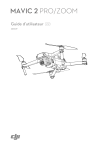
Lien public mis à jour
Le lien public vers votre chat a été mis à jour.